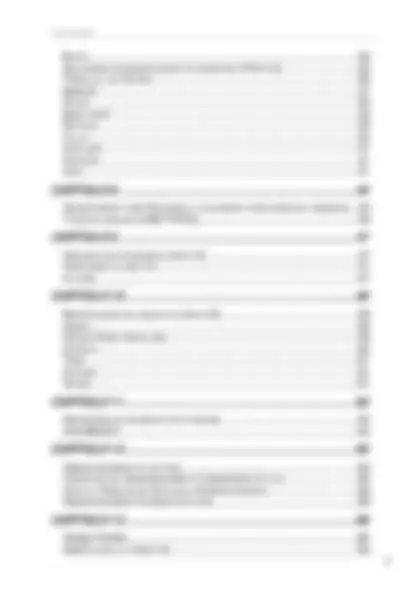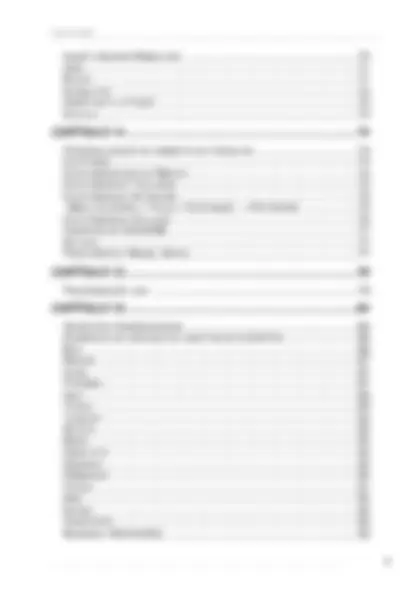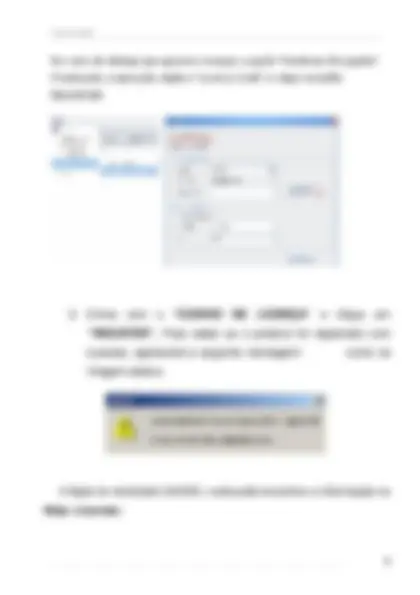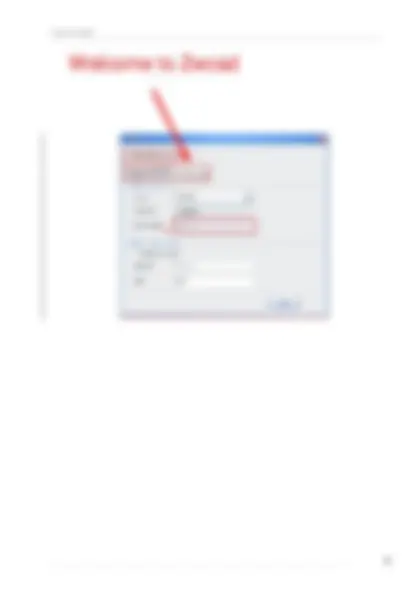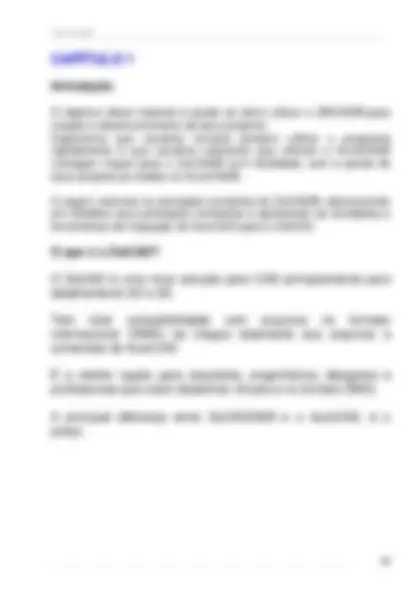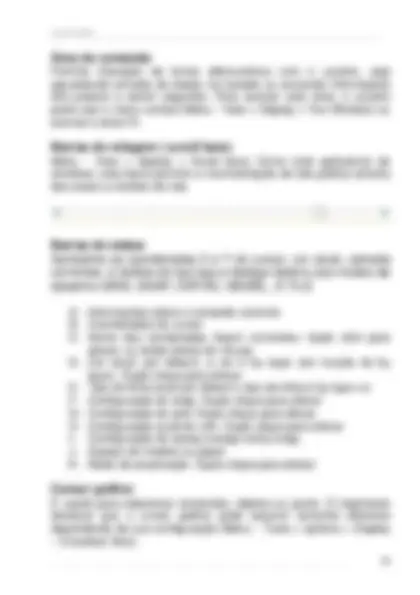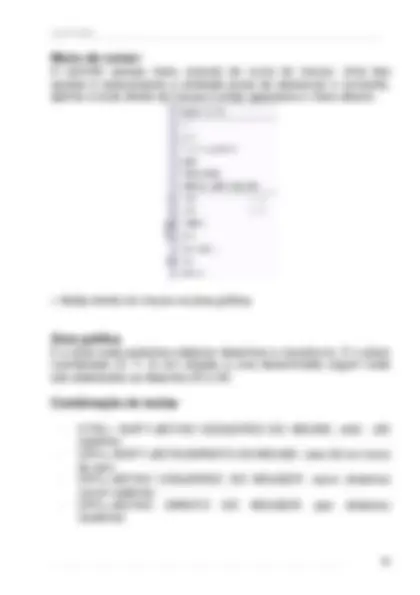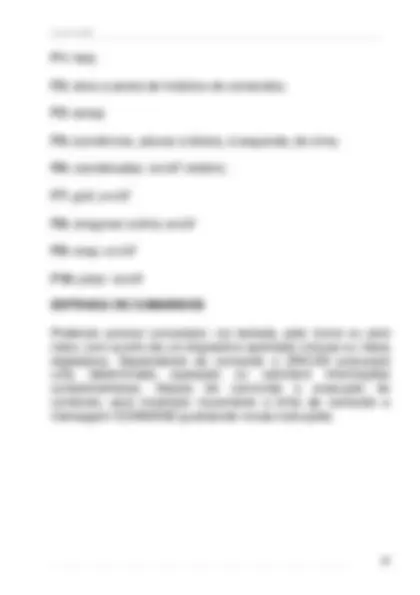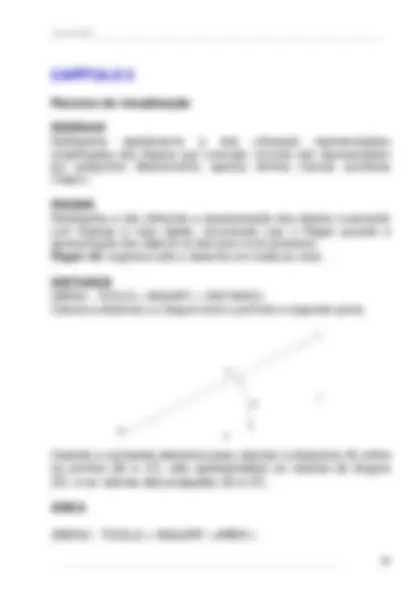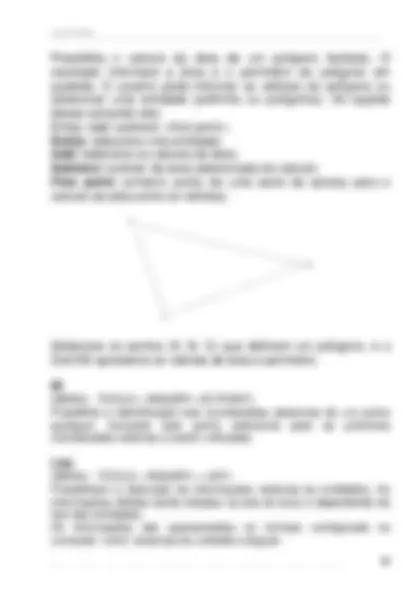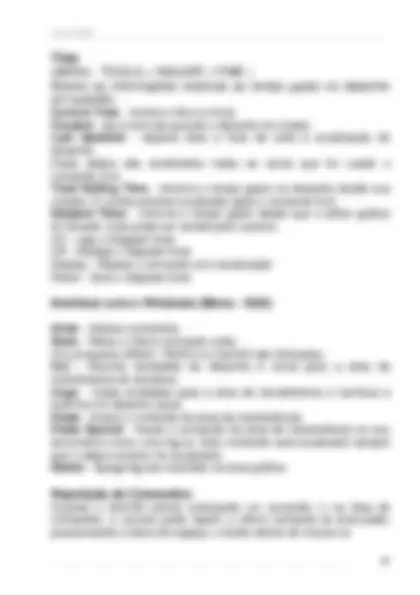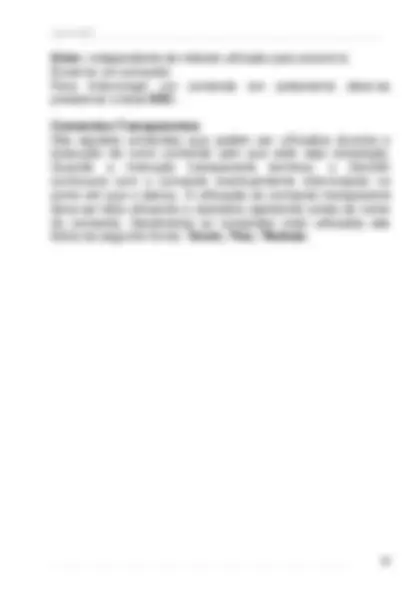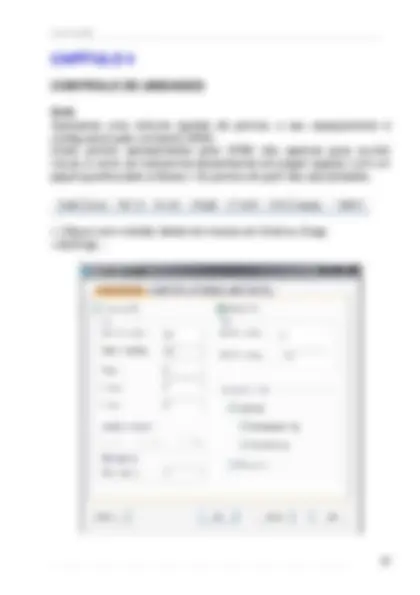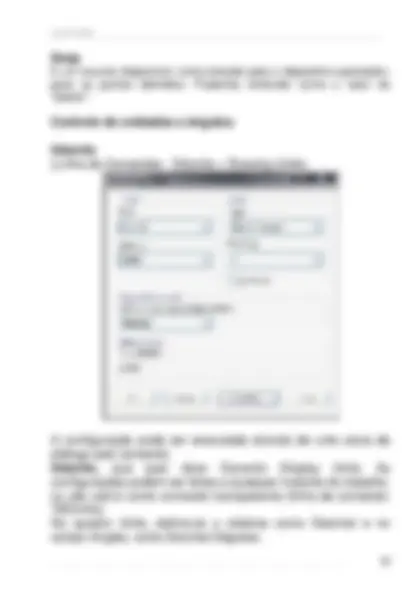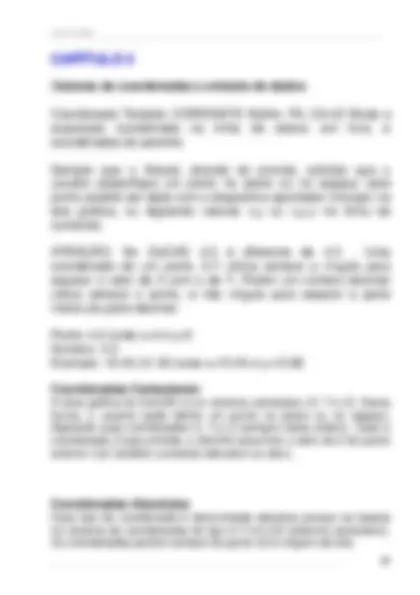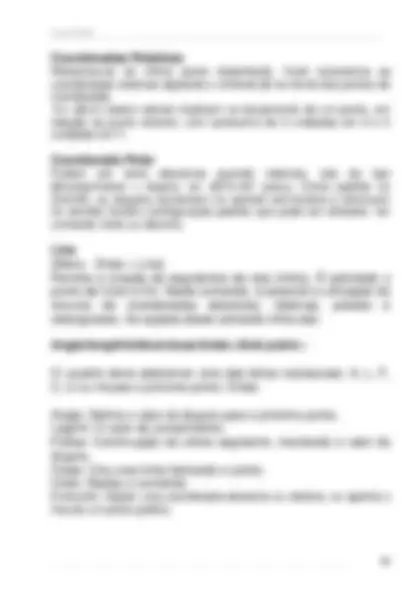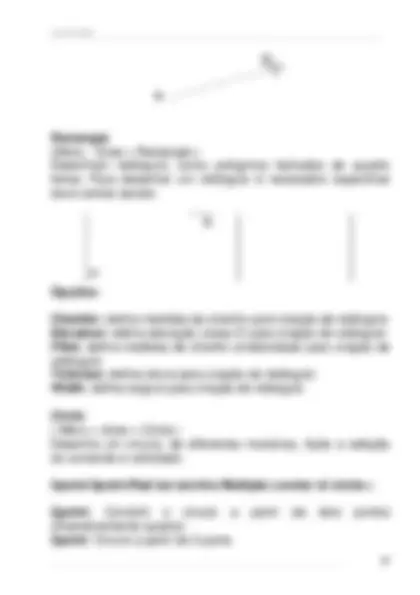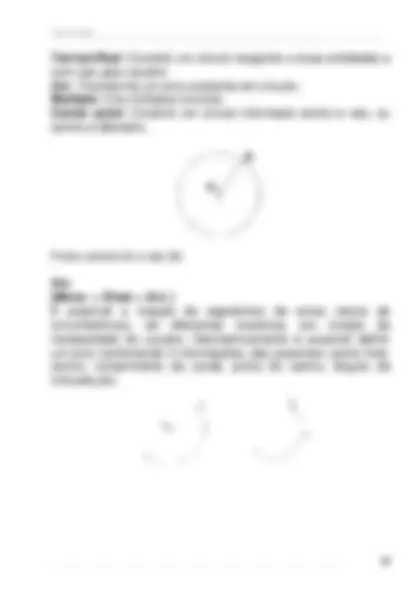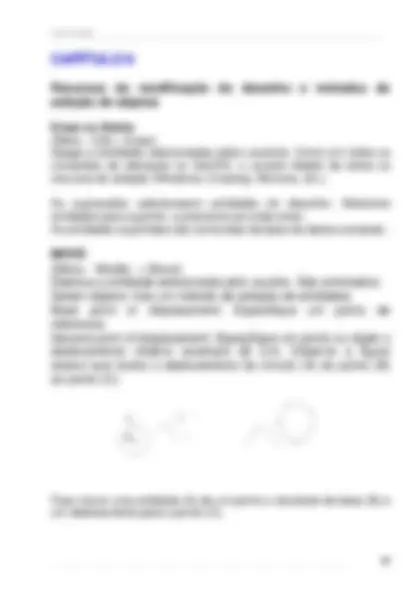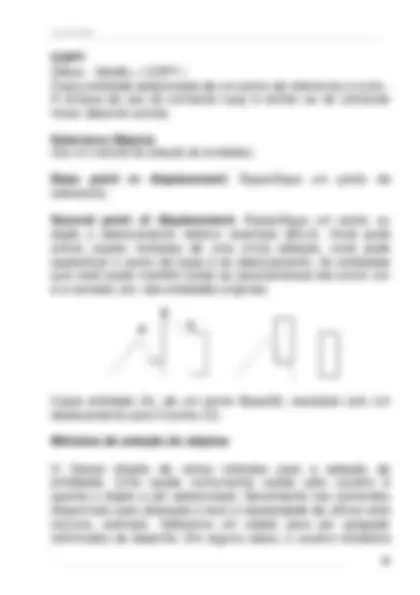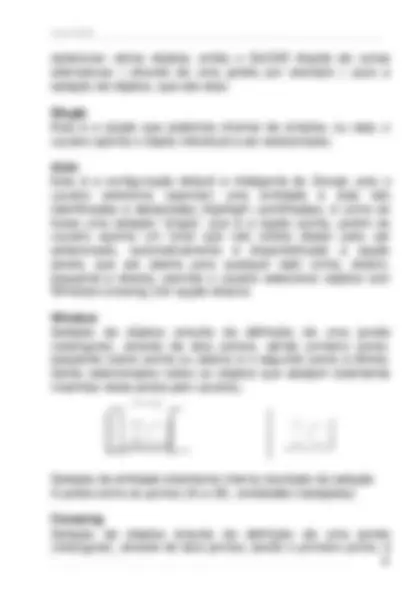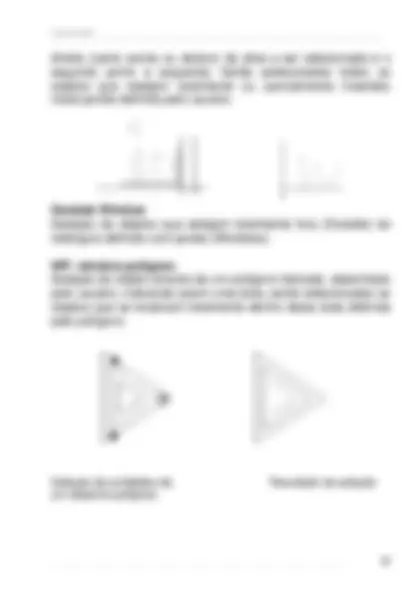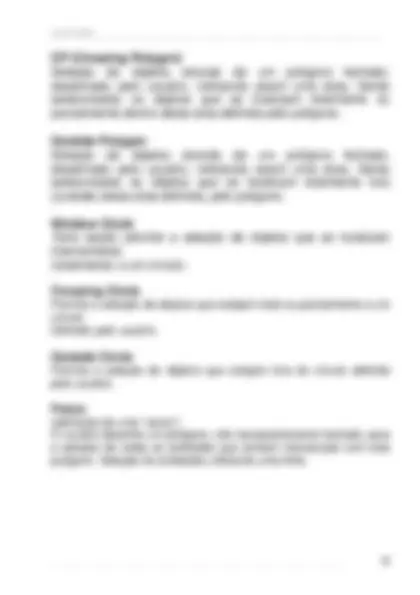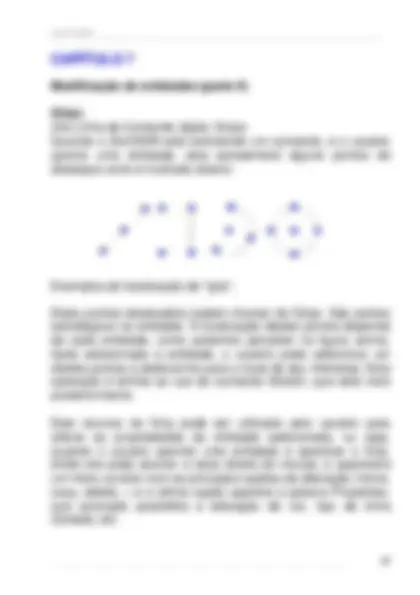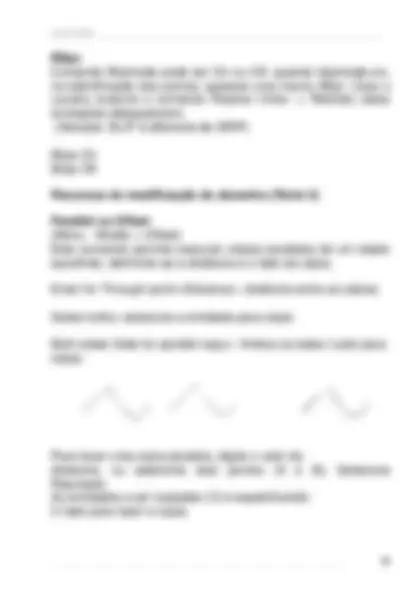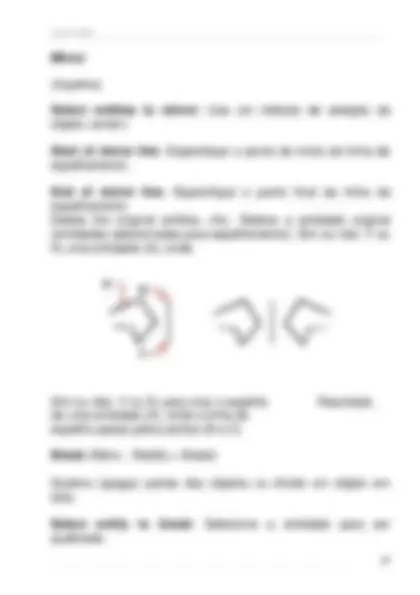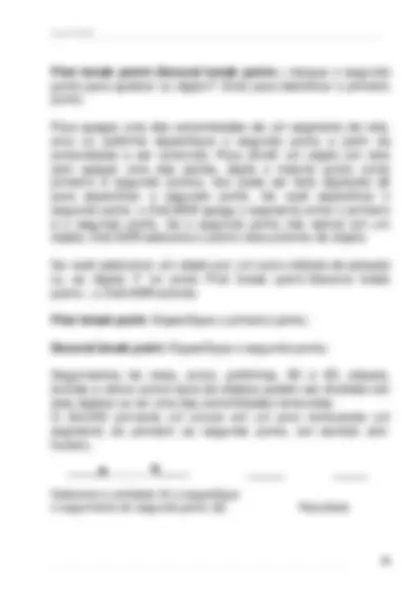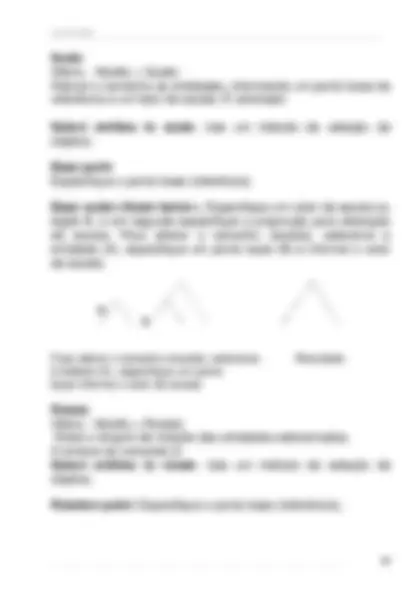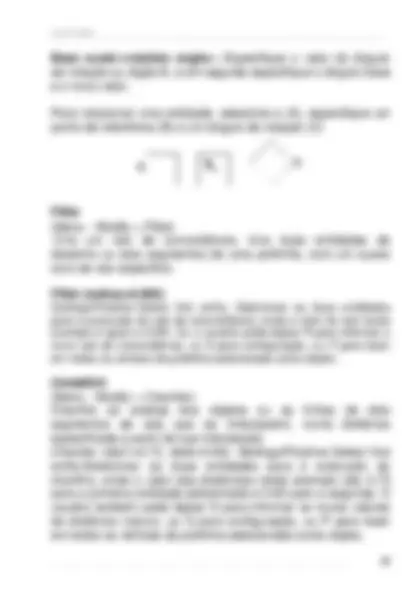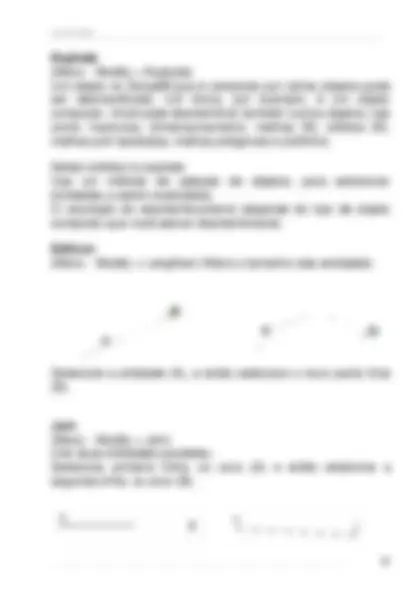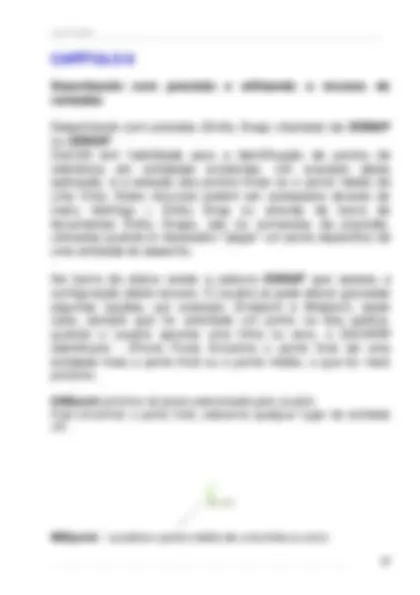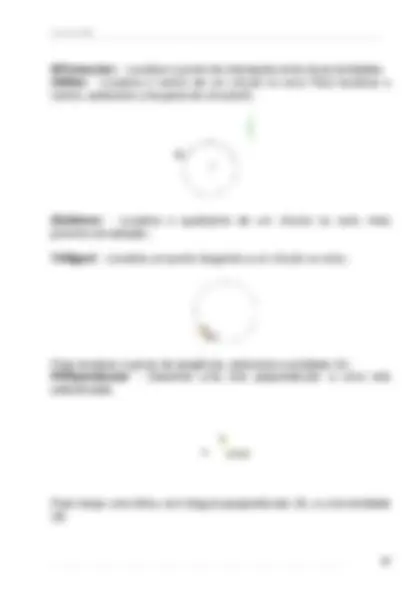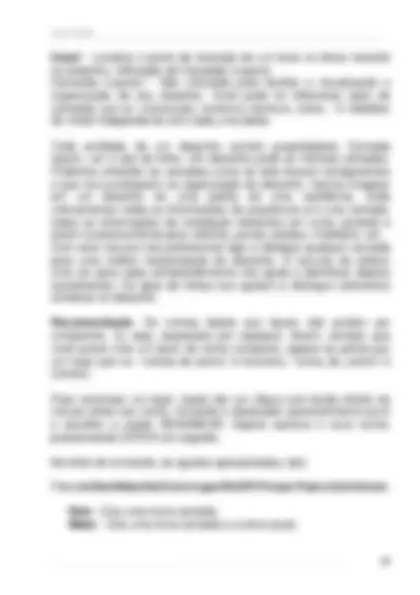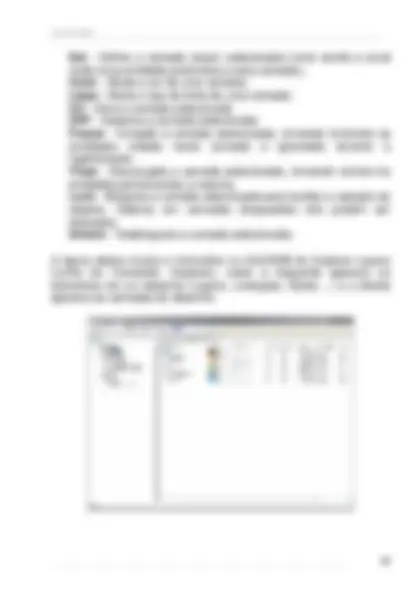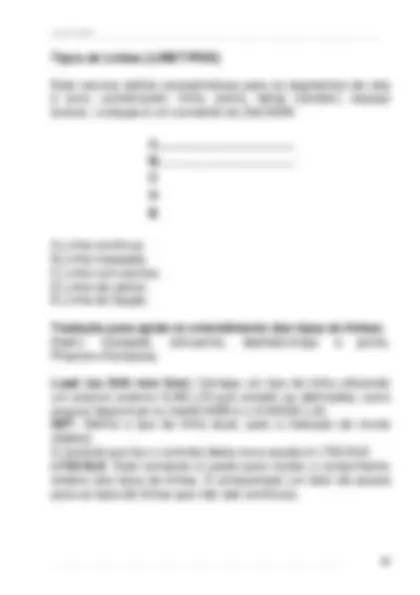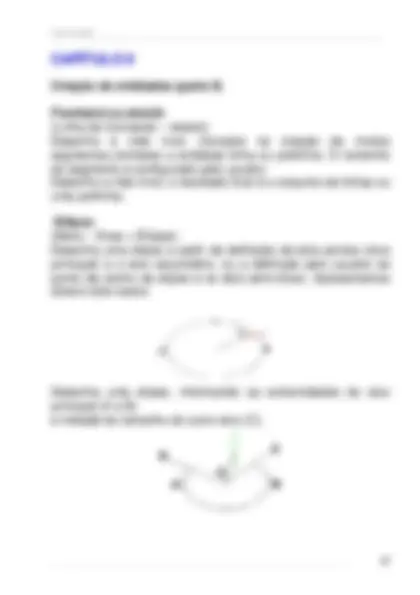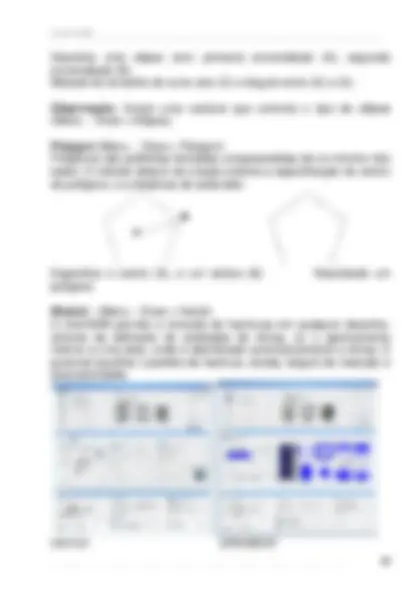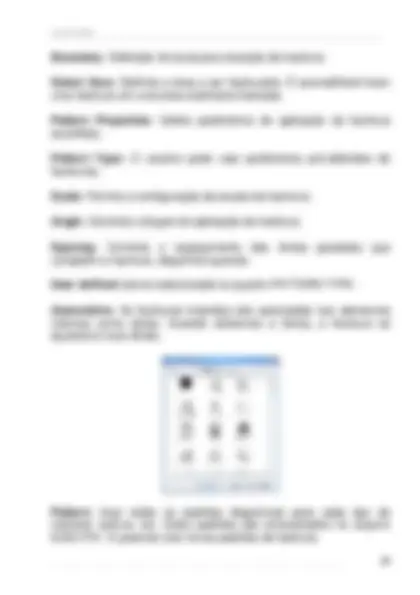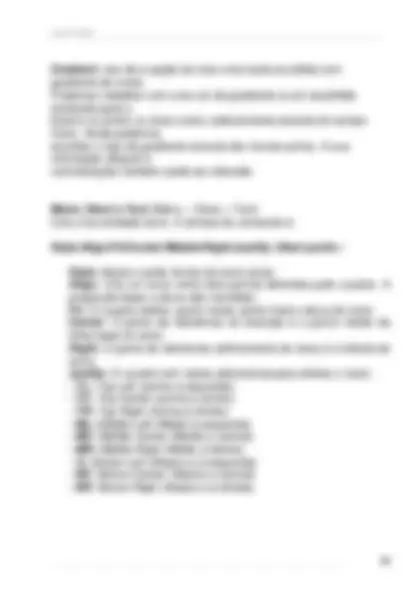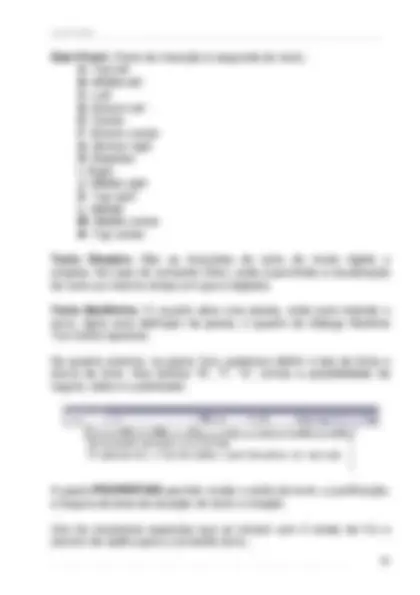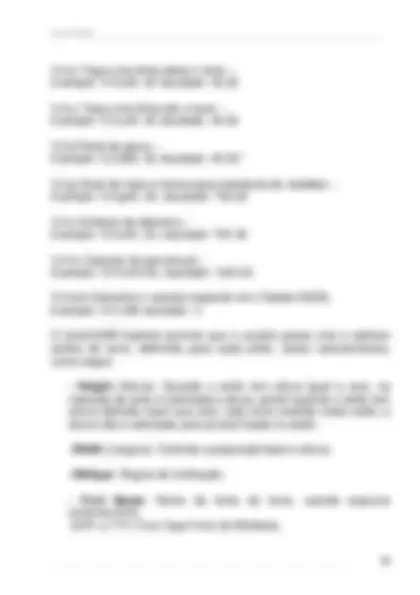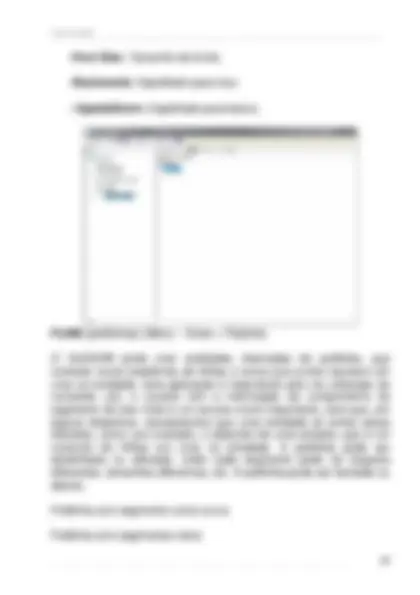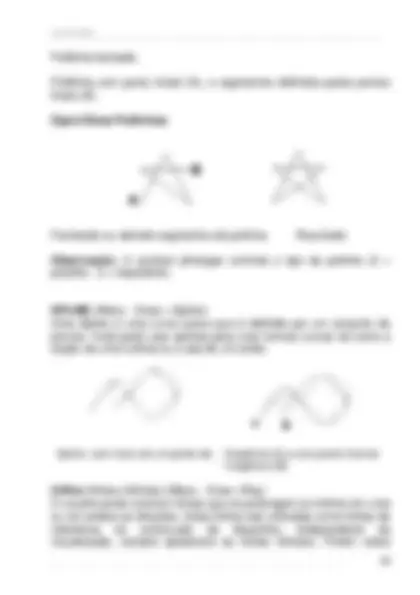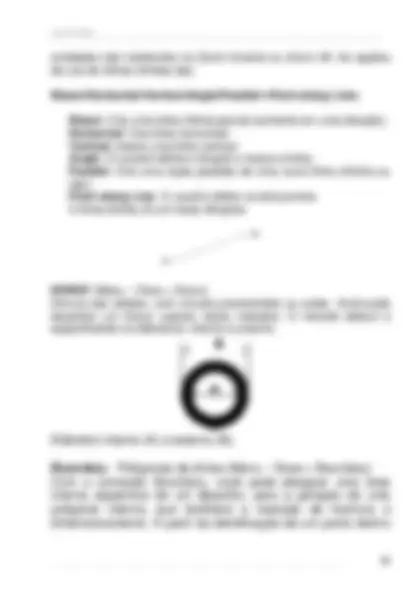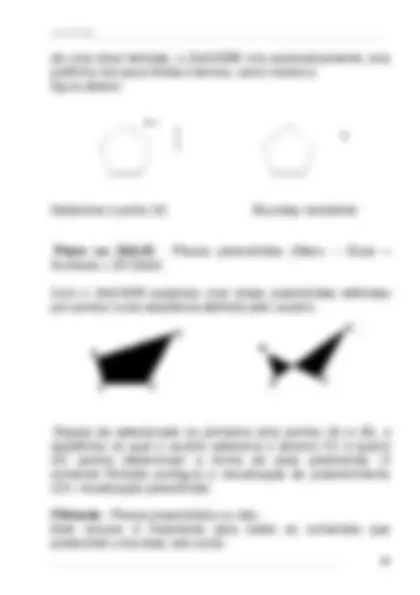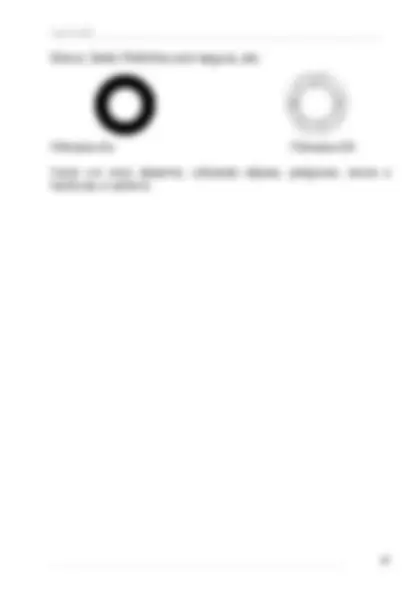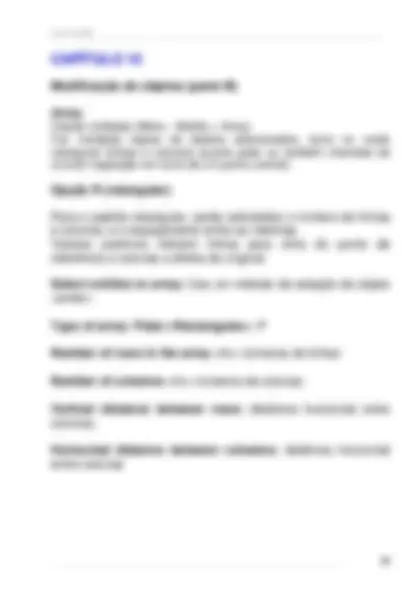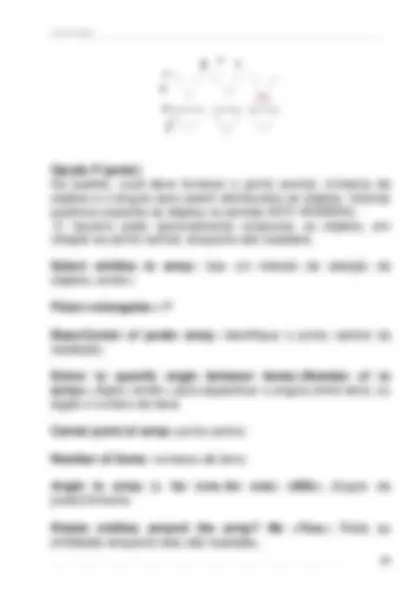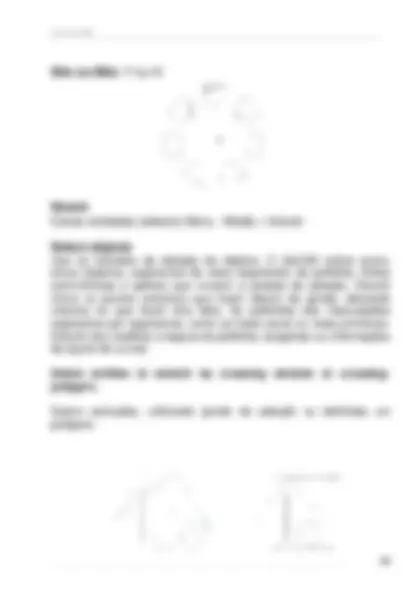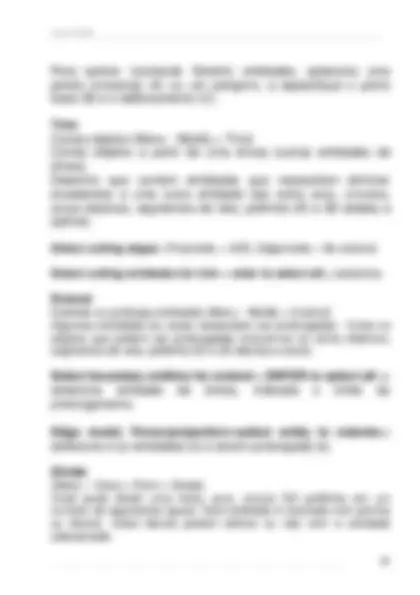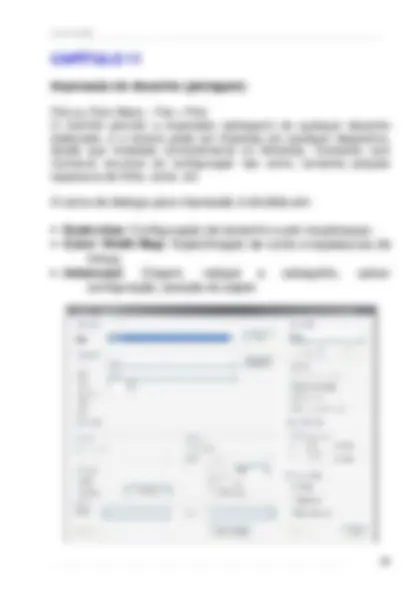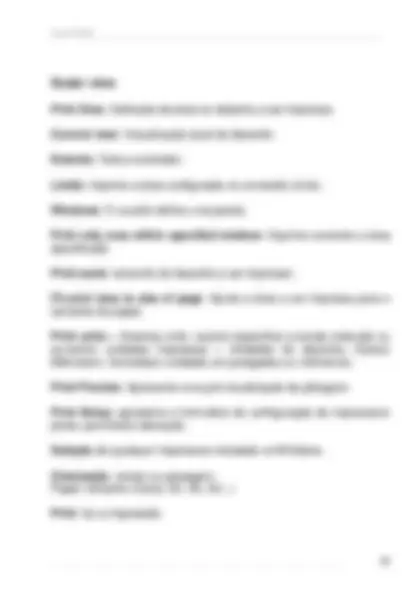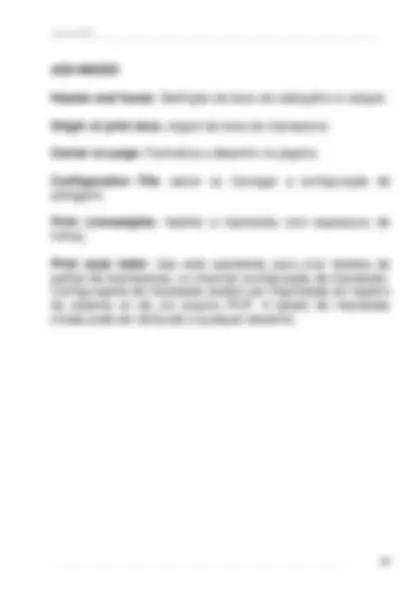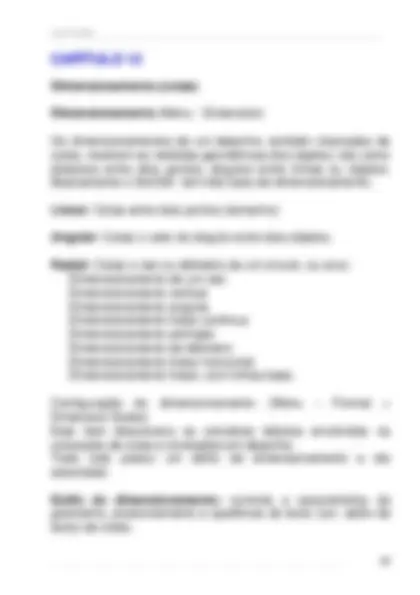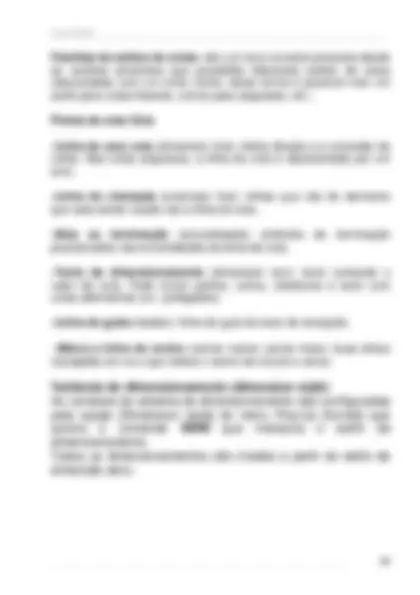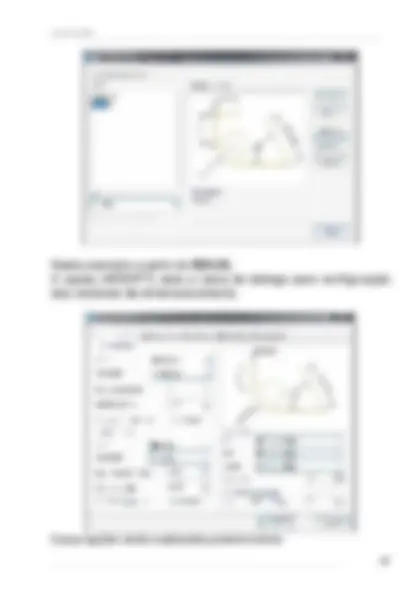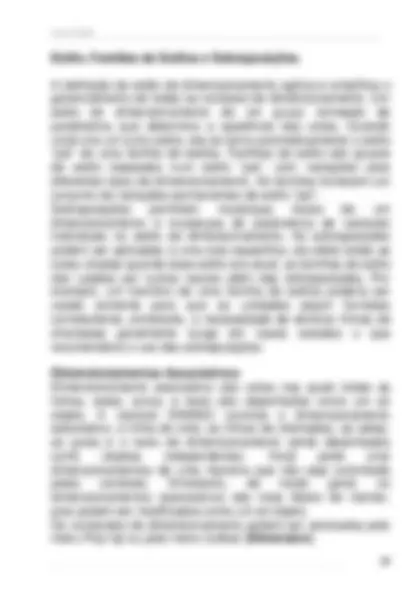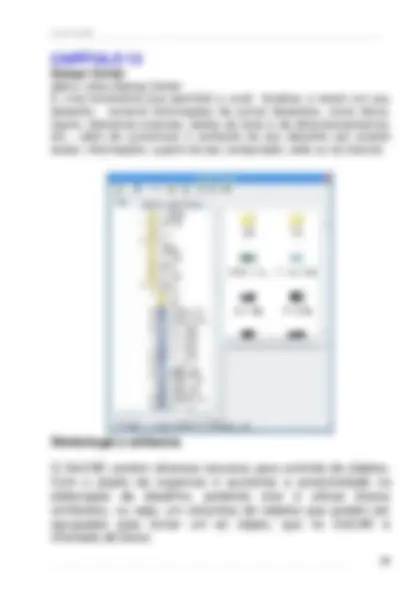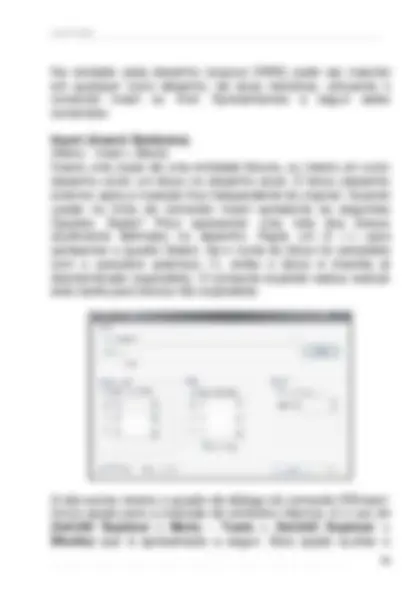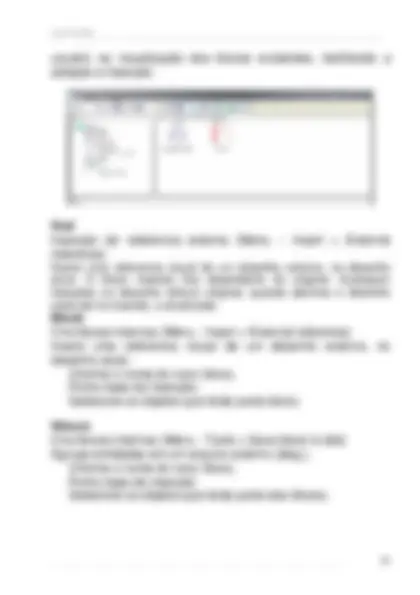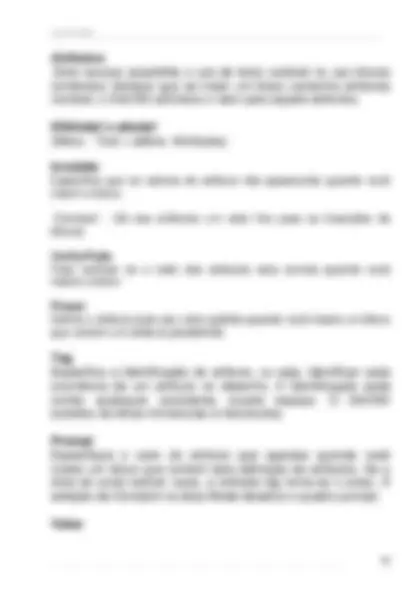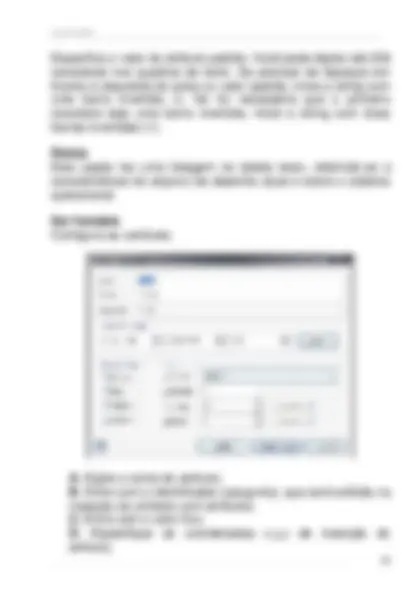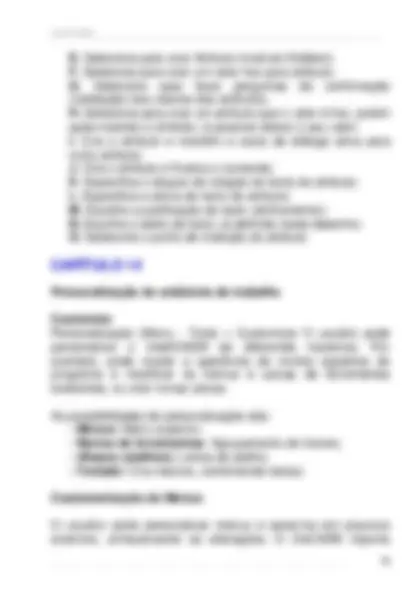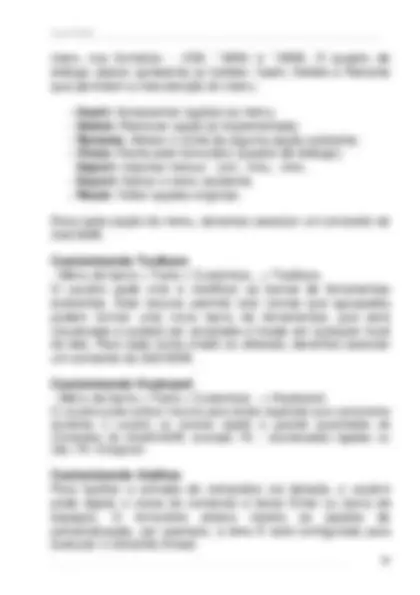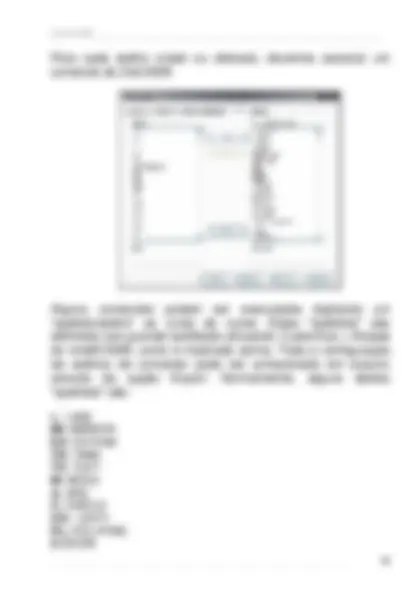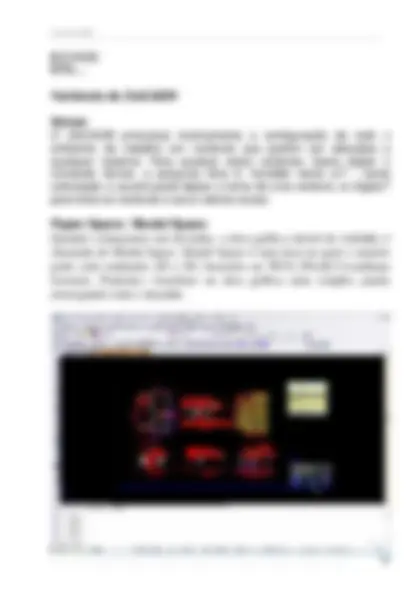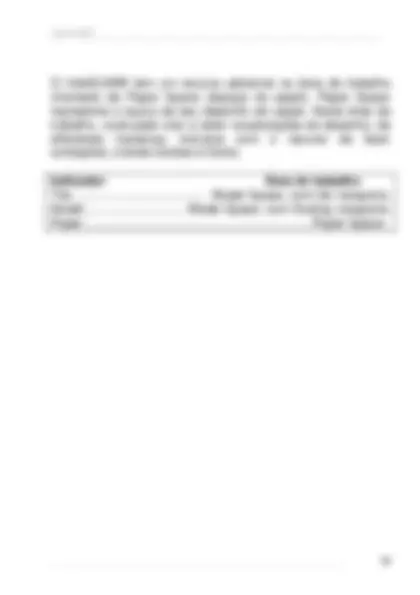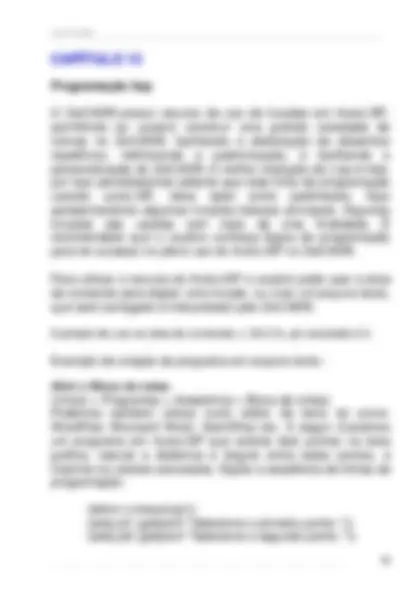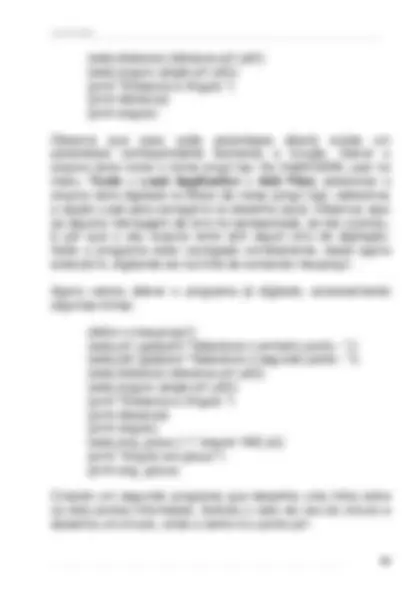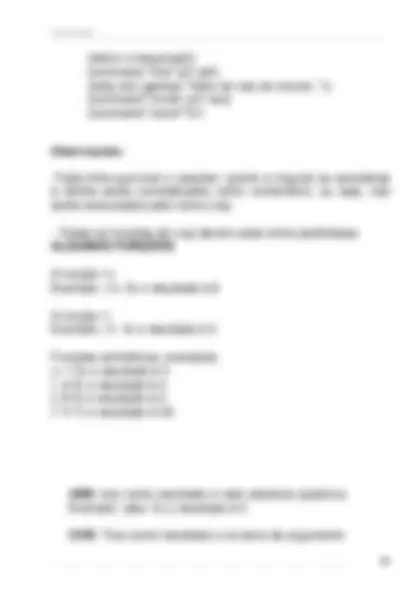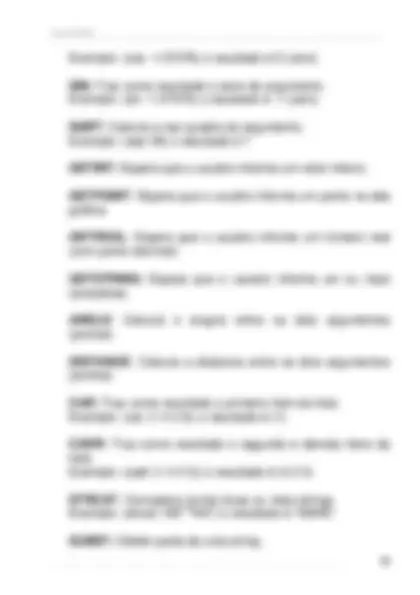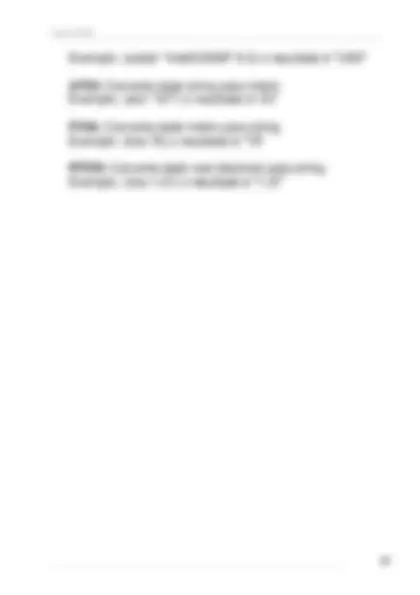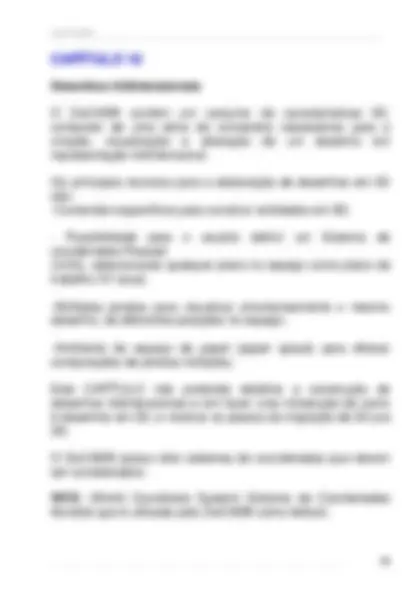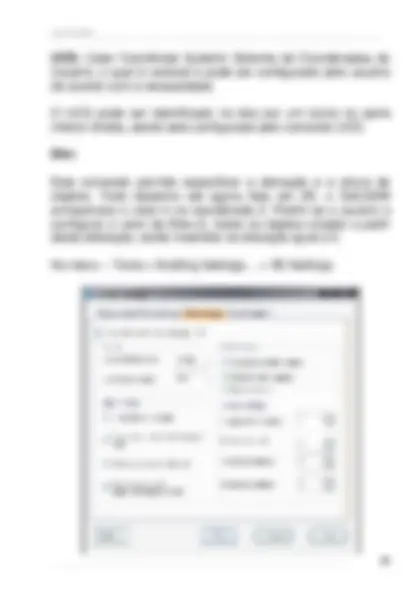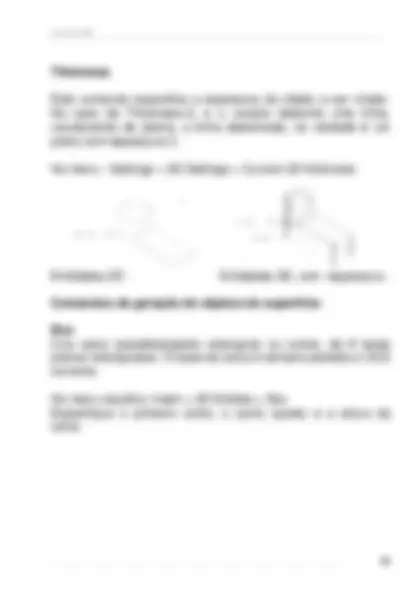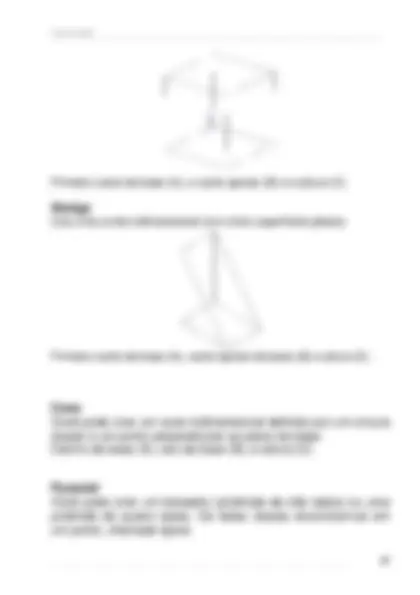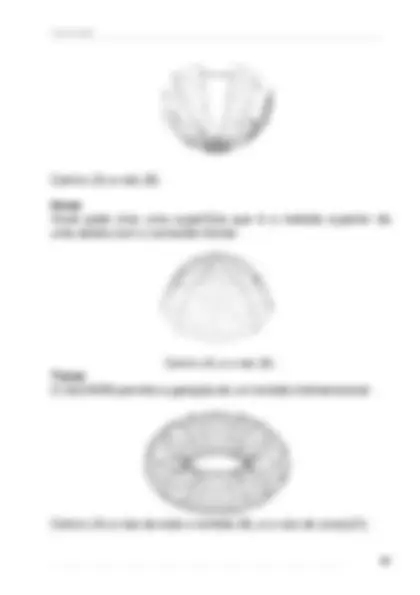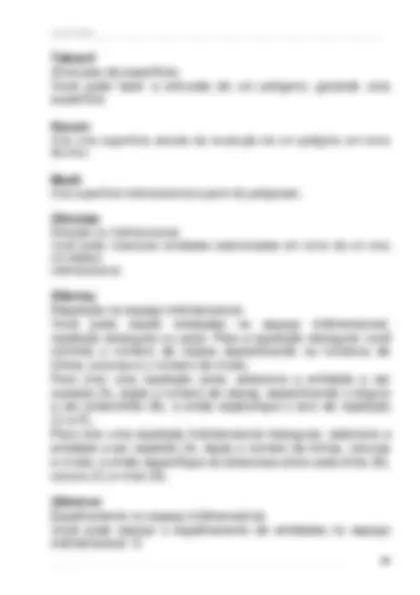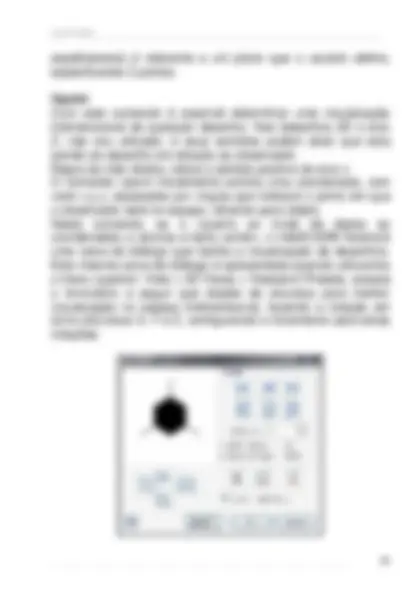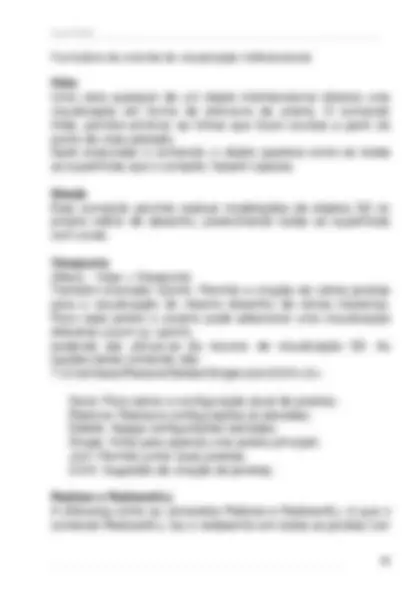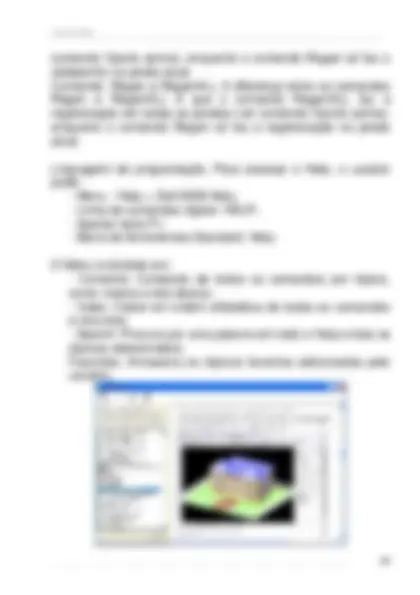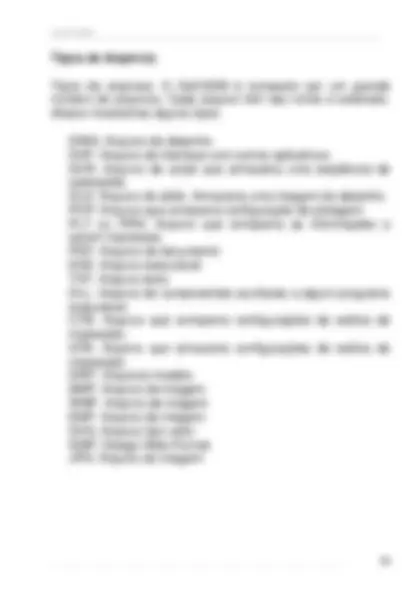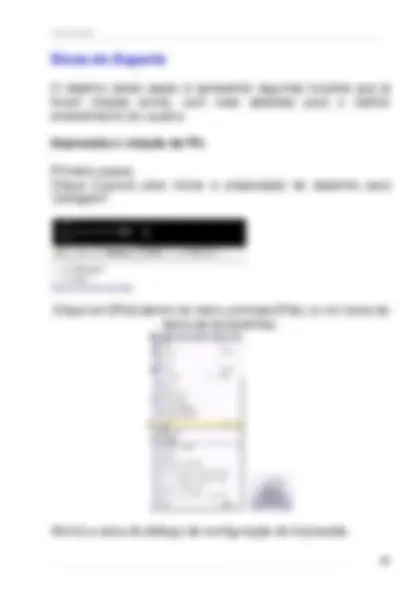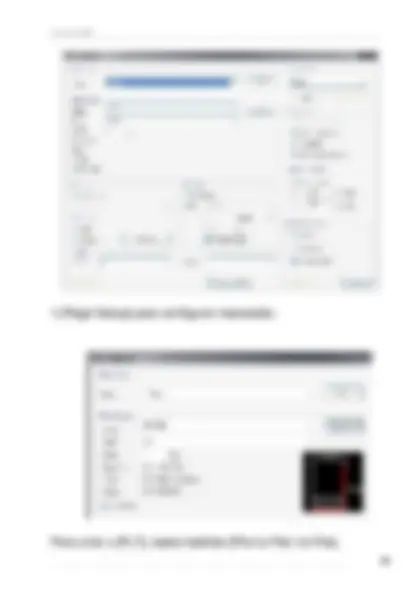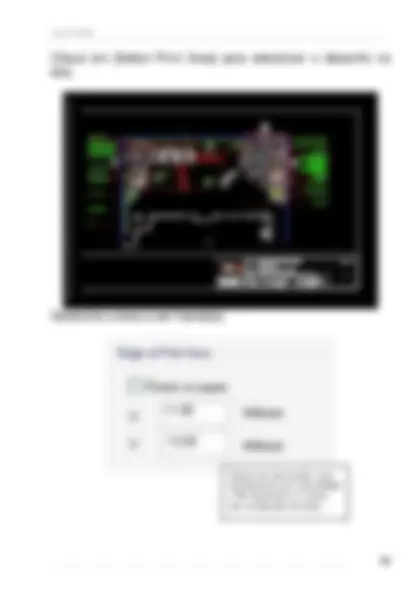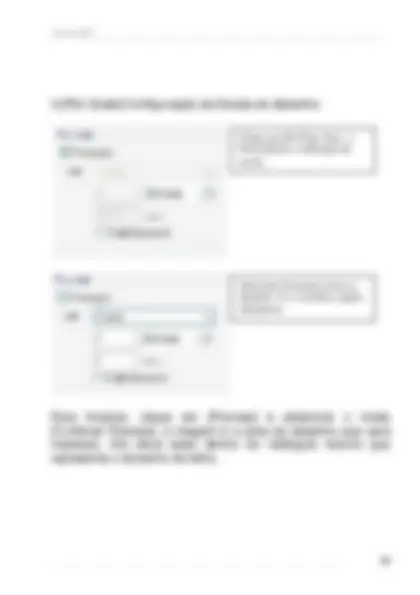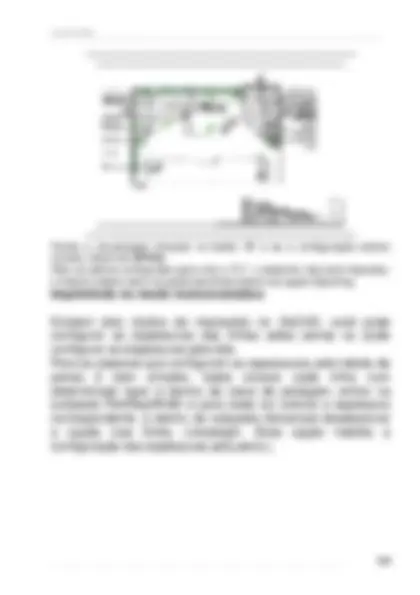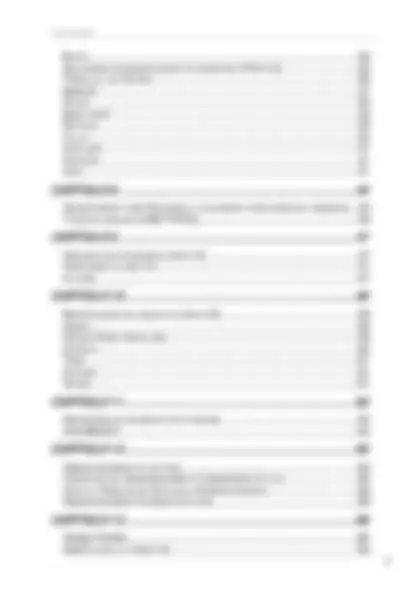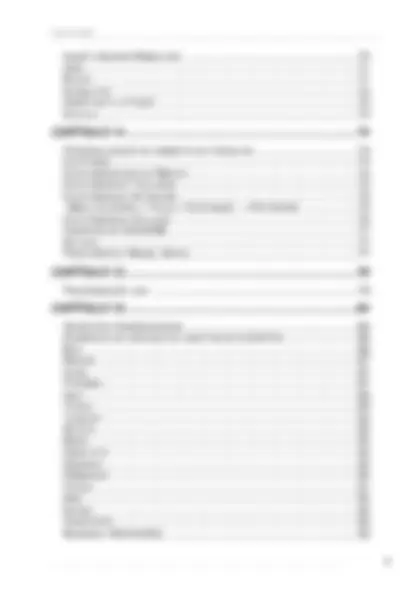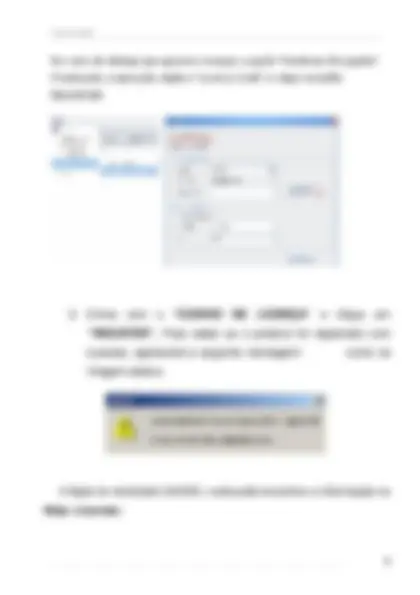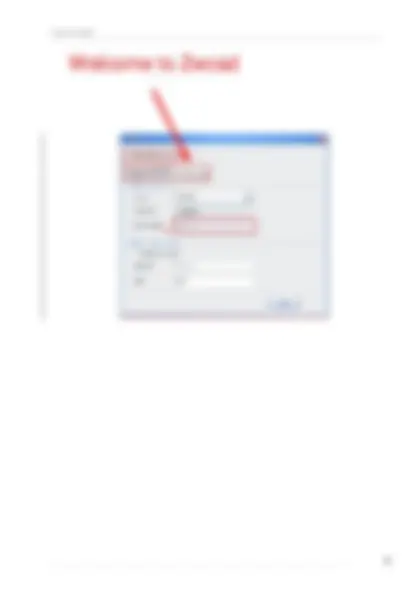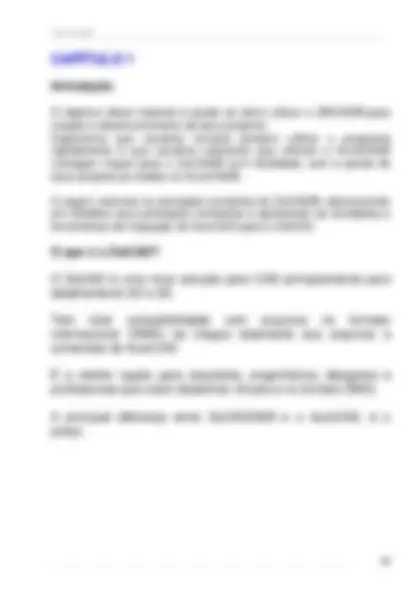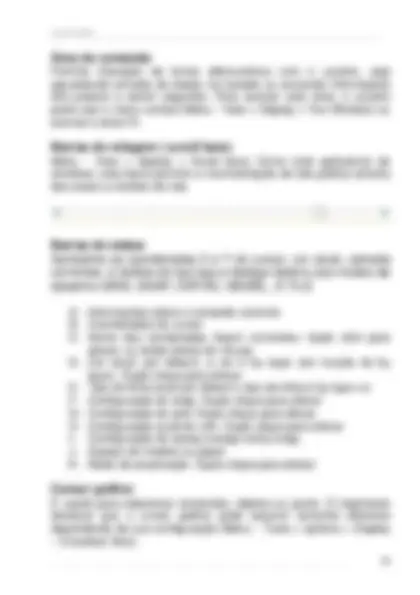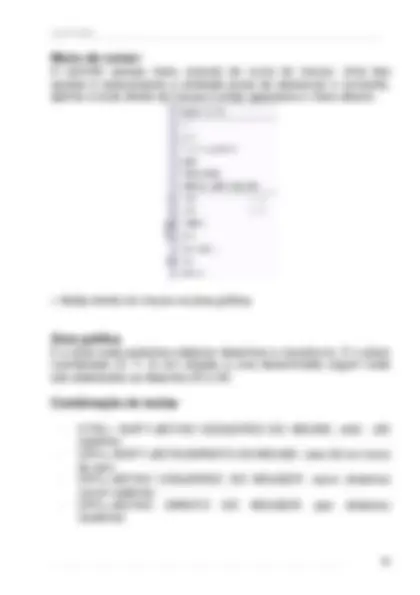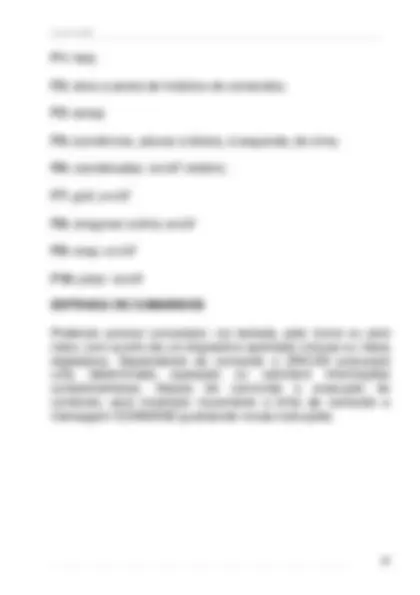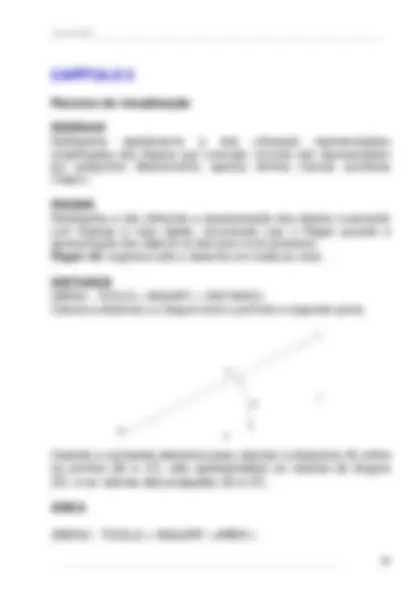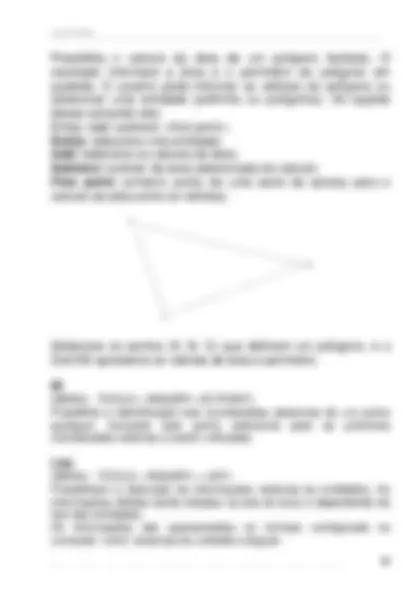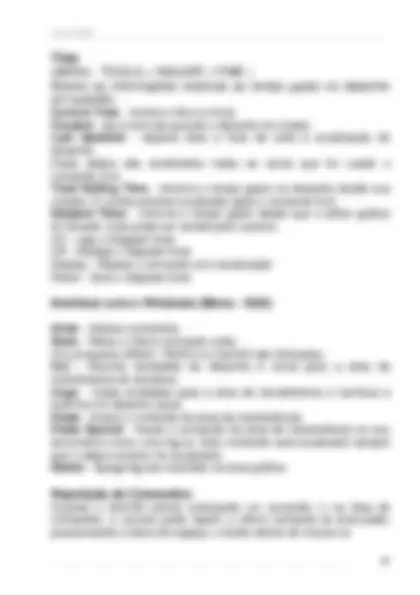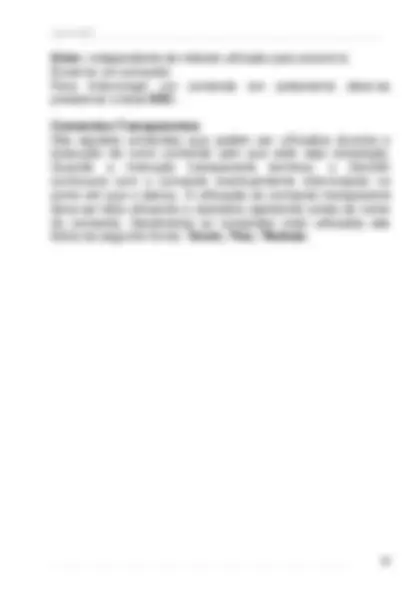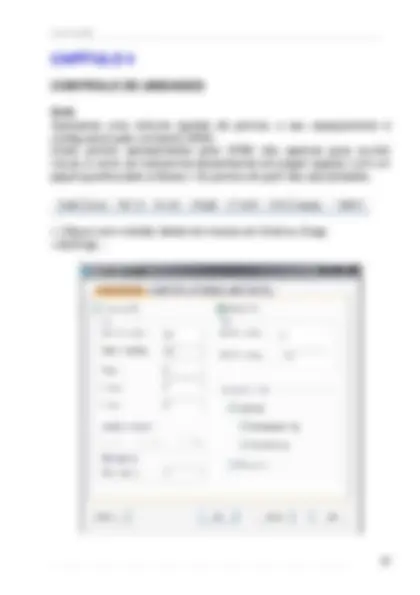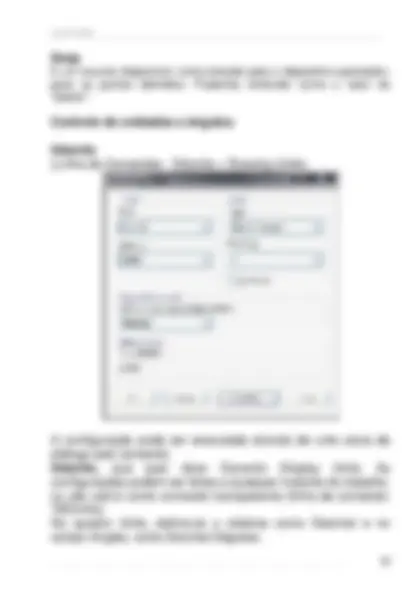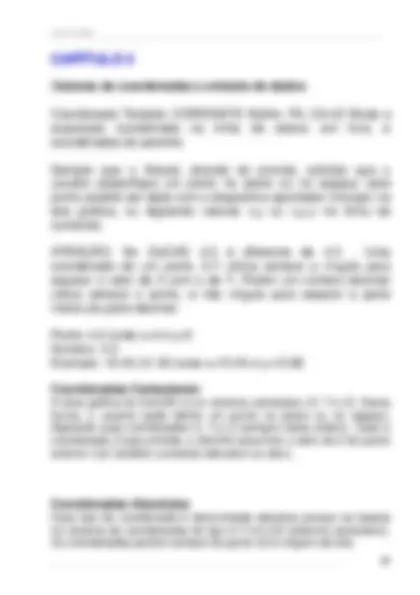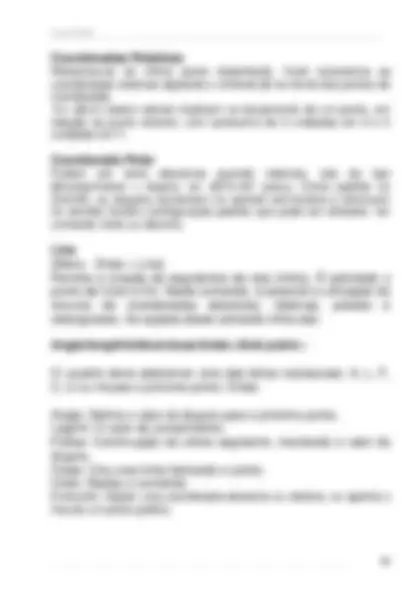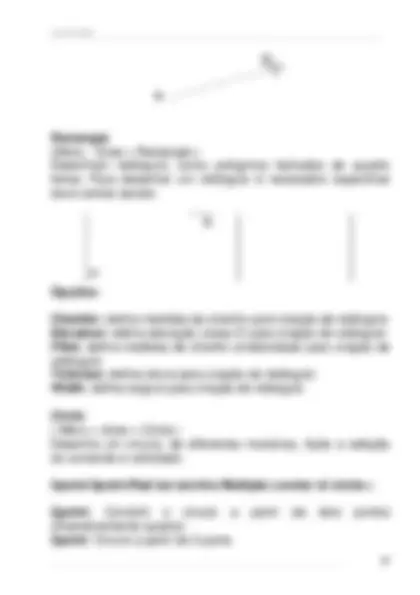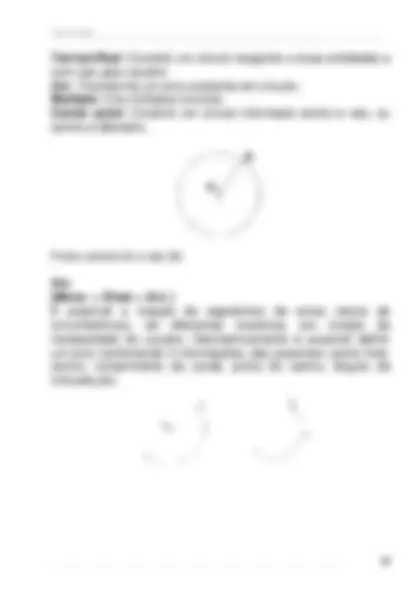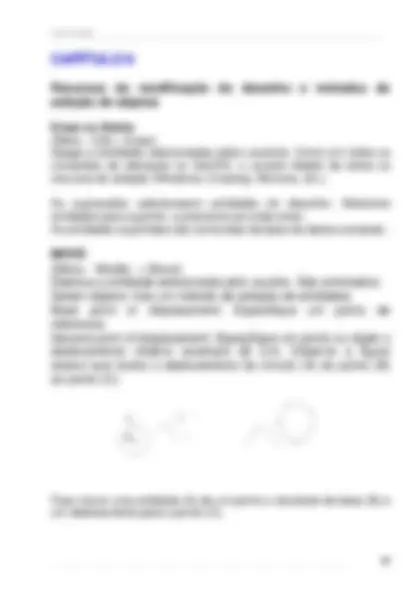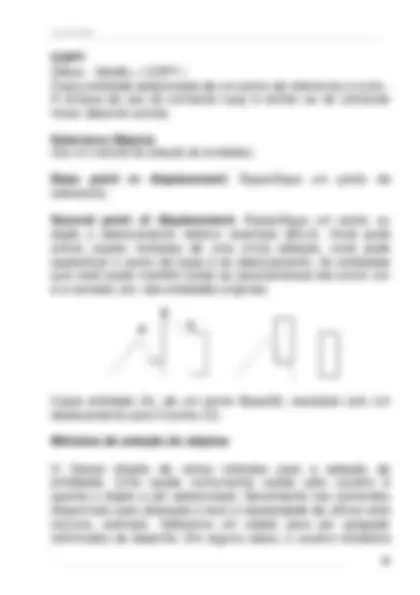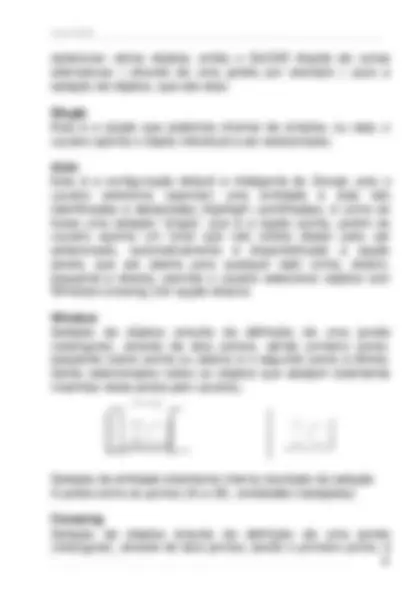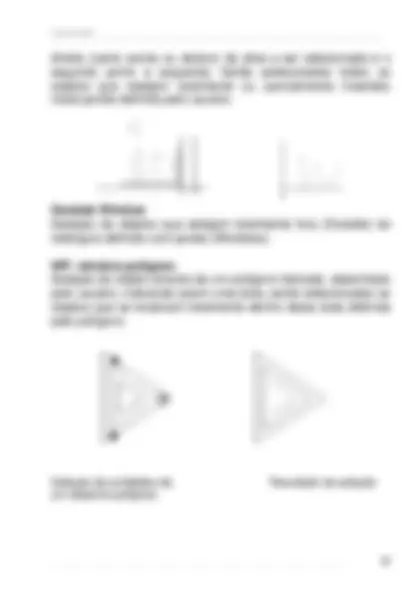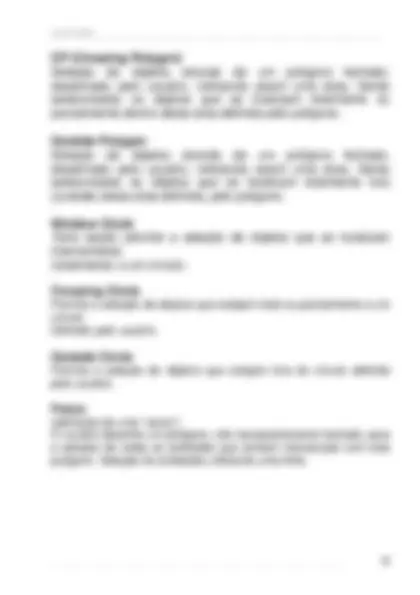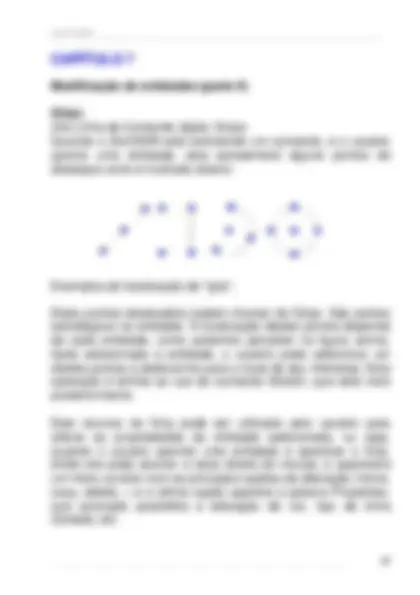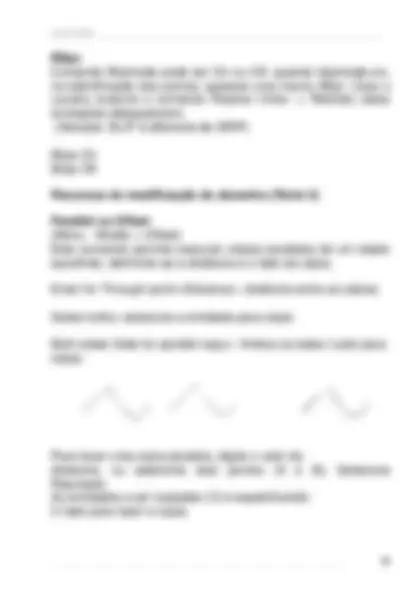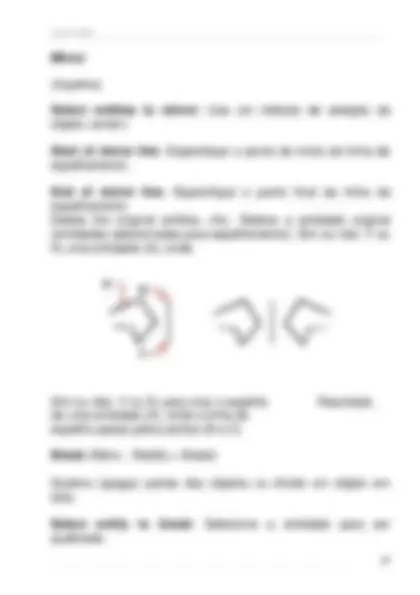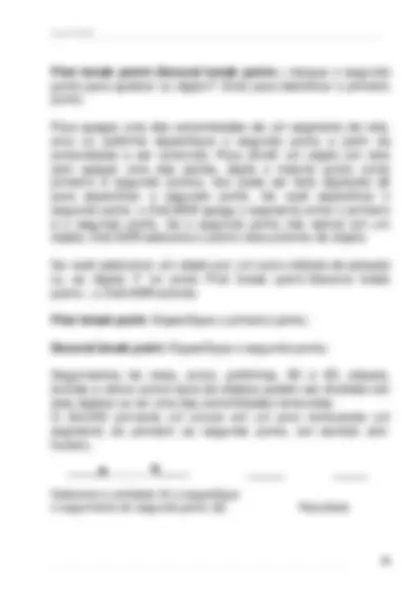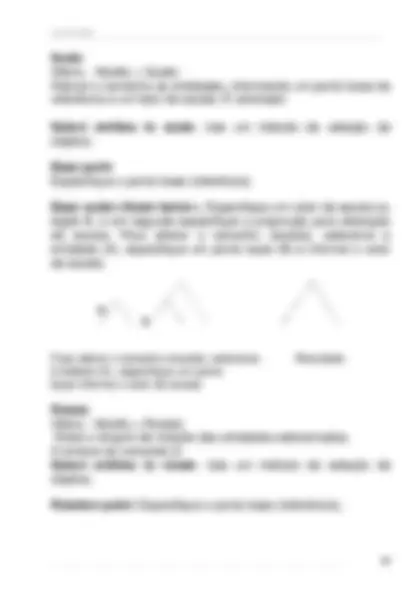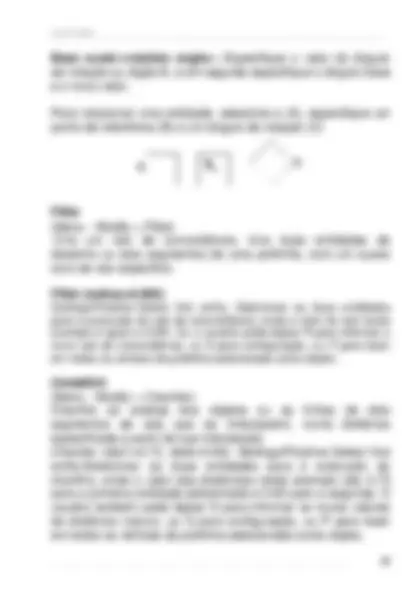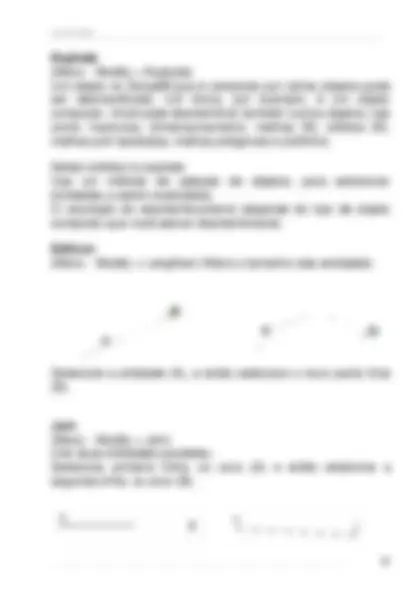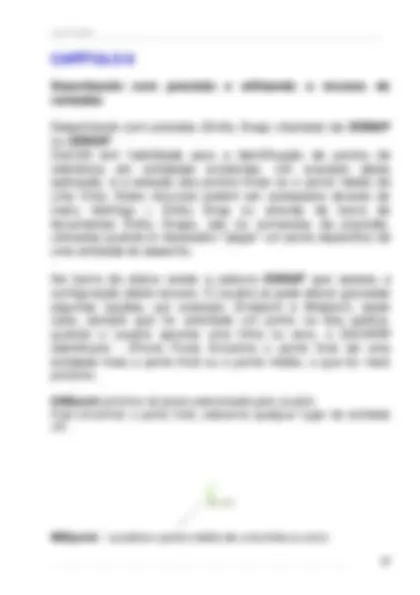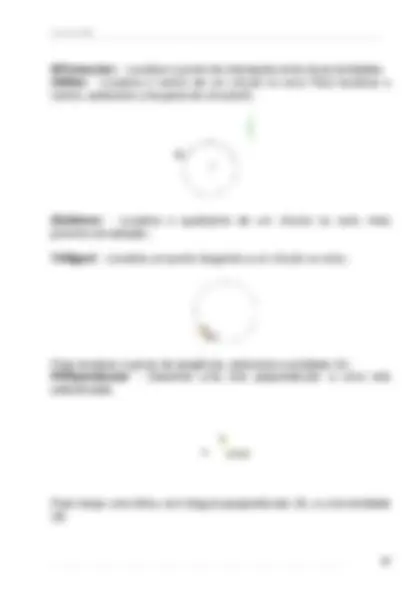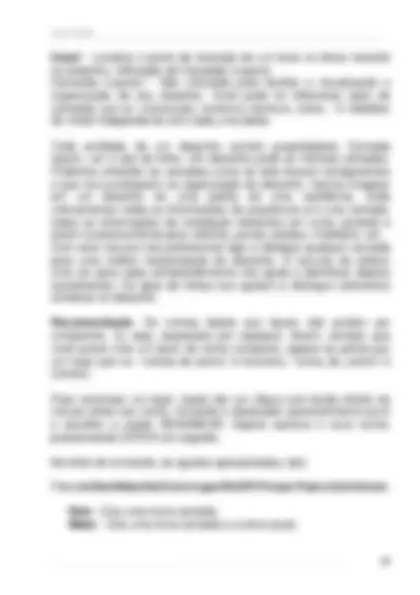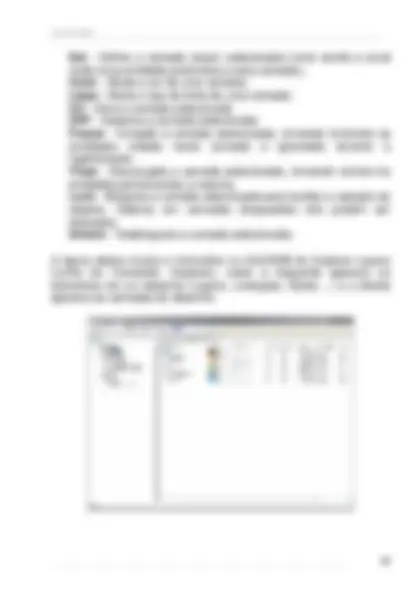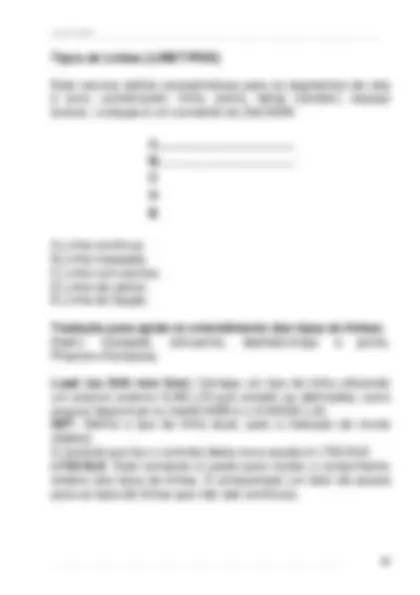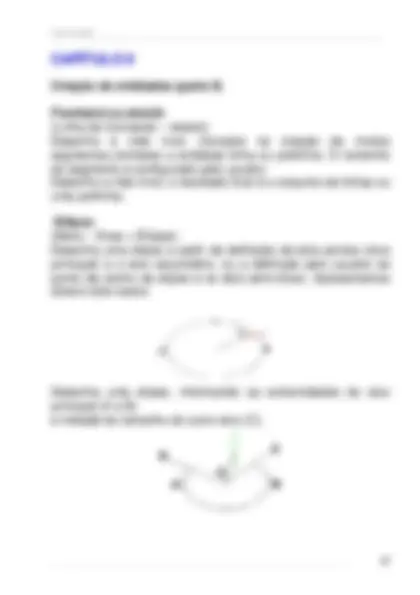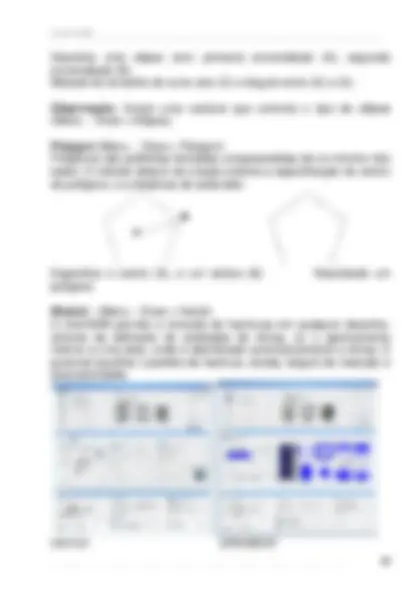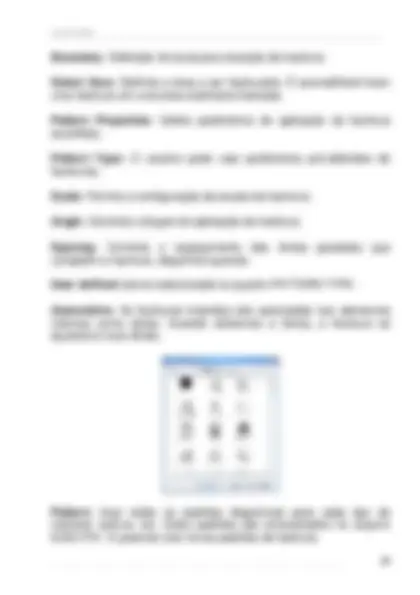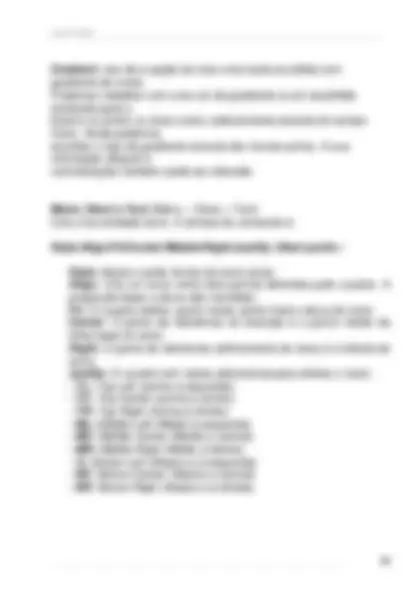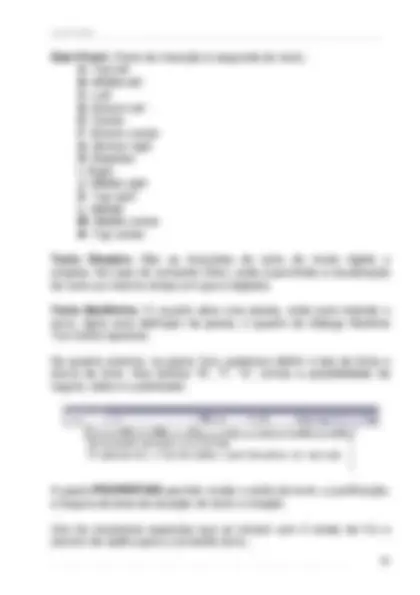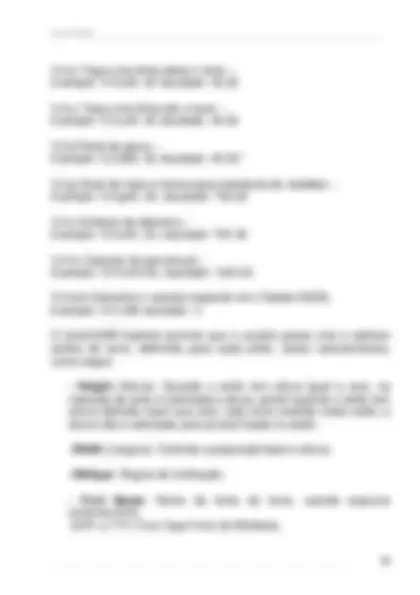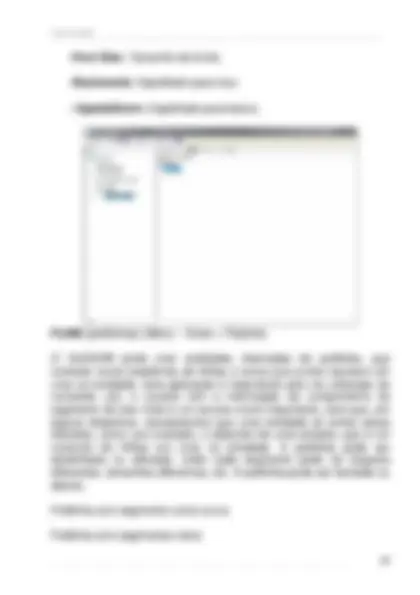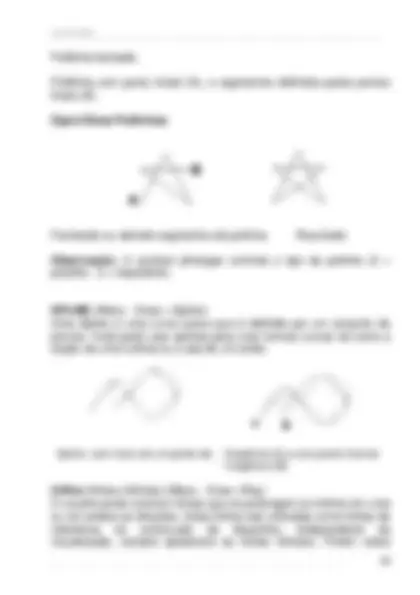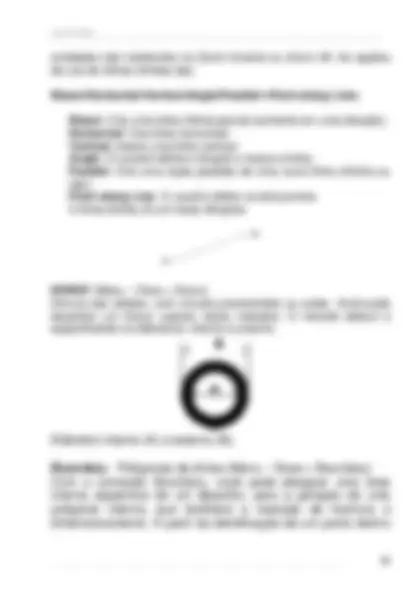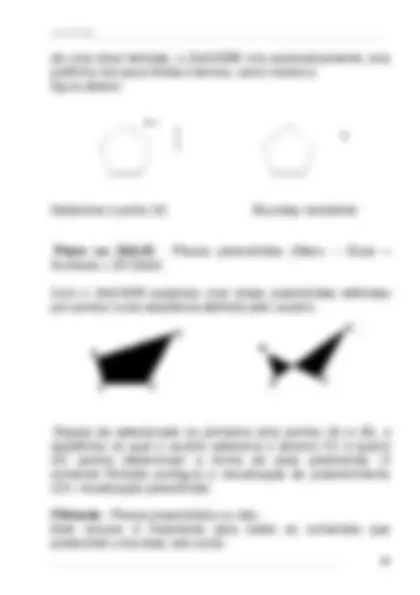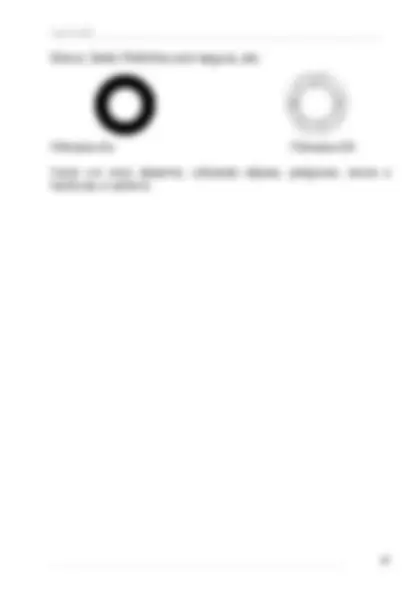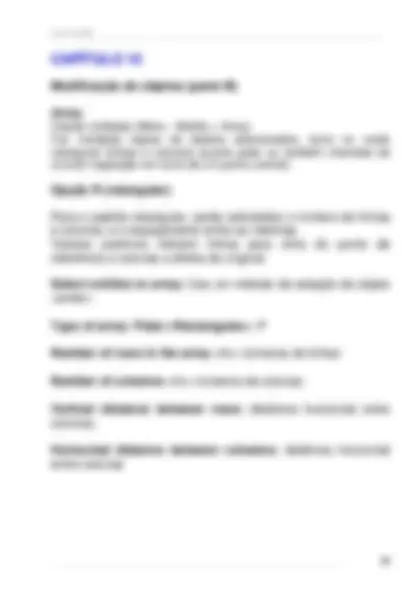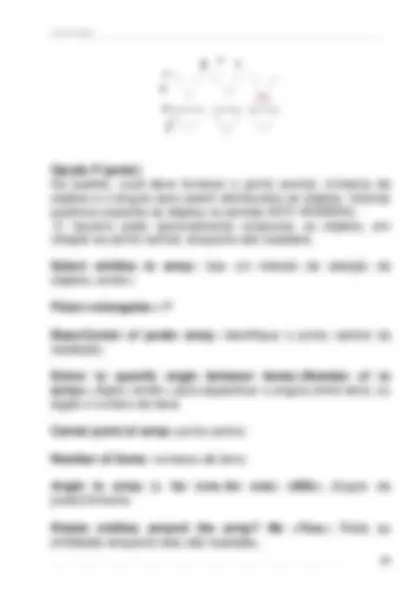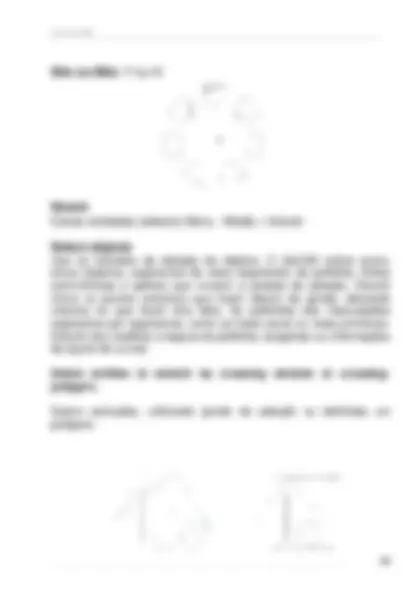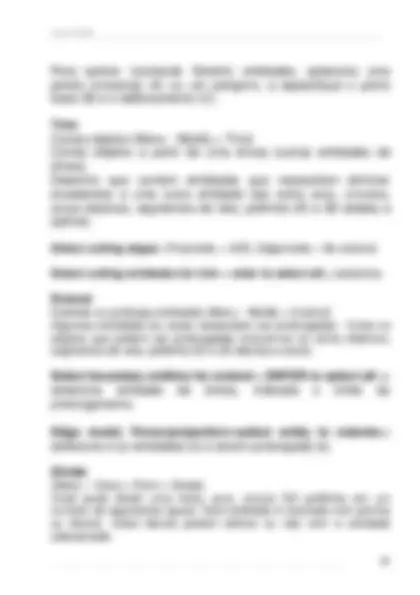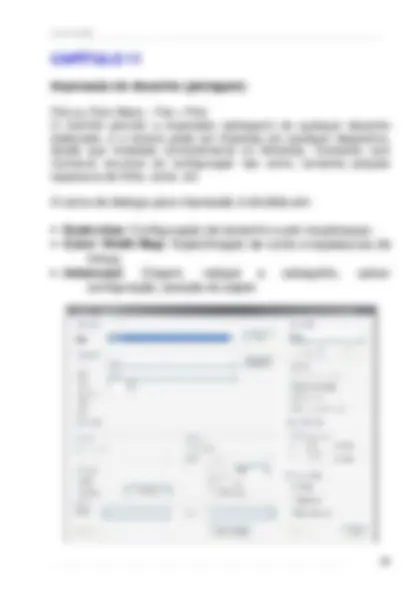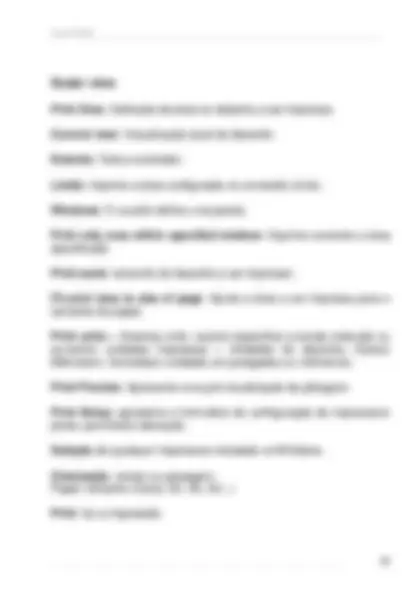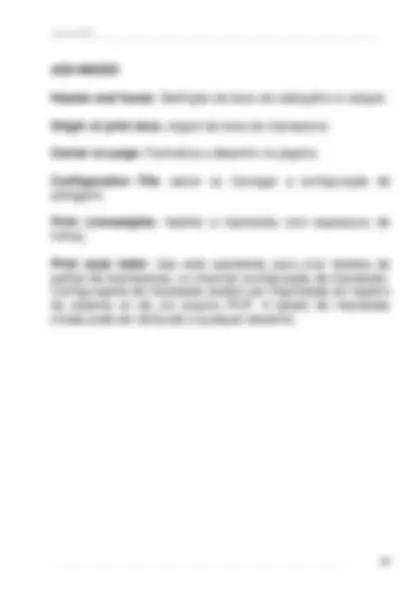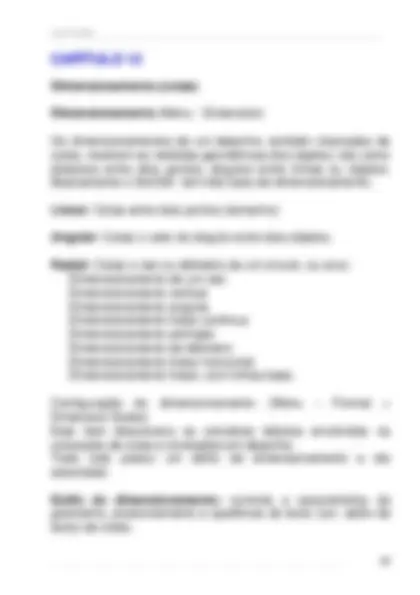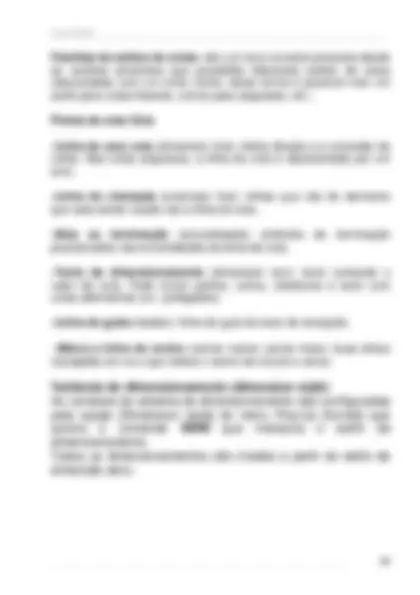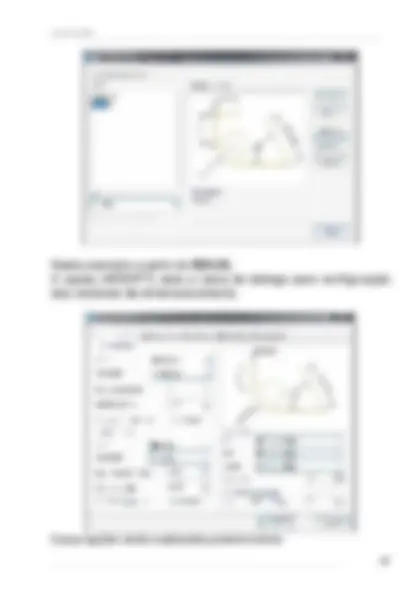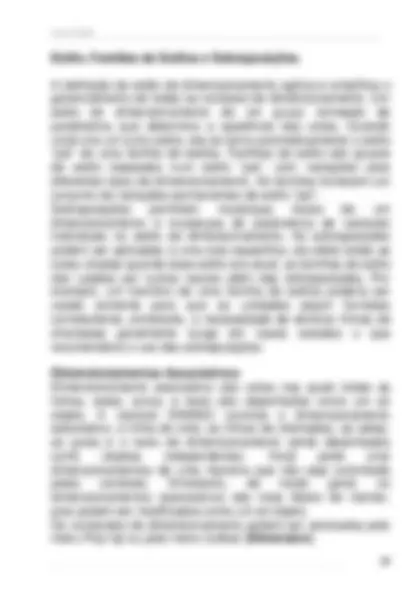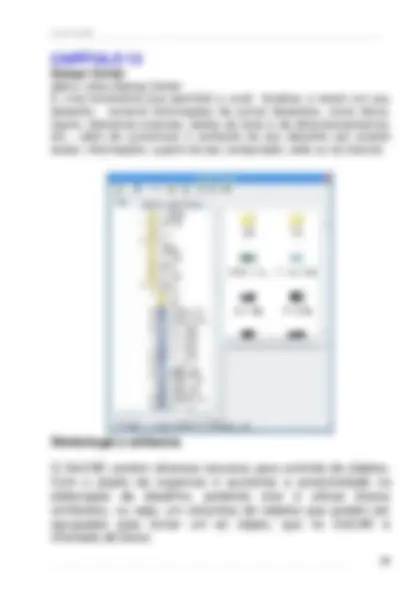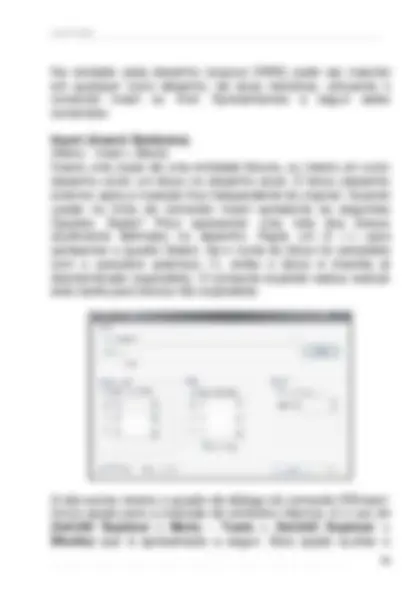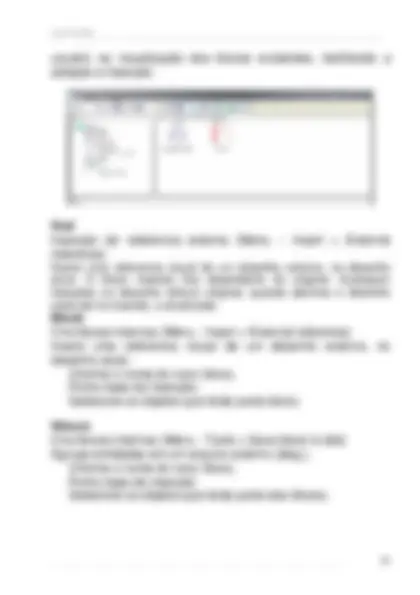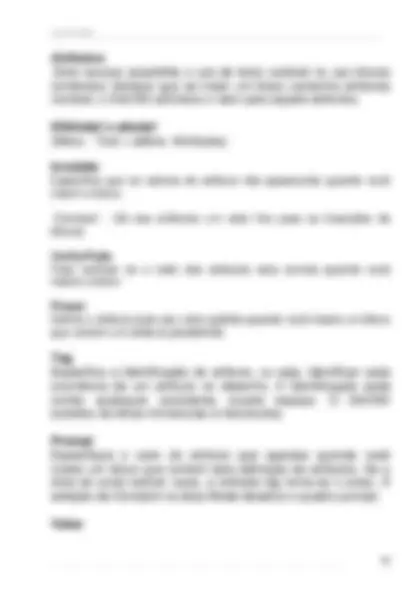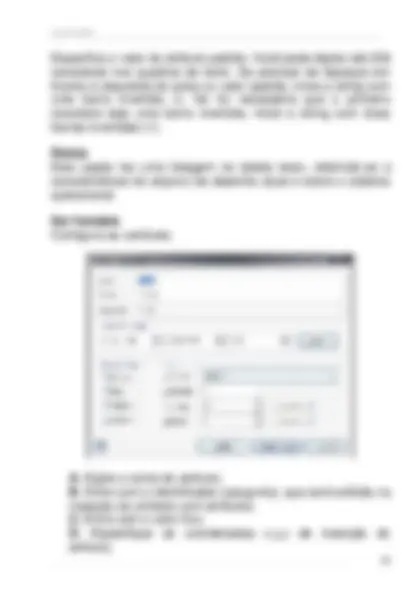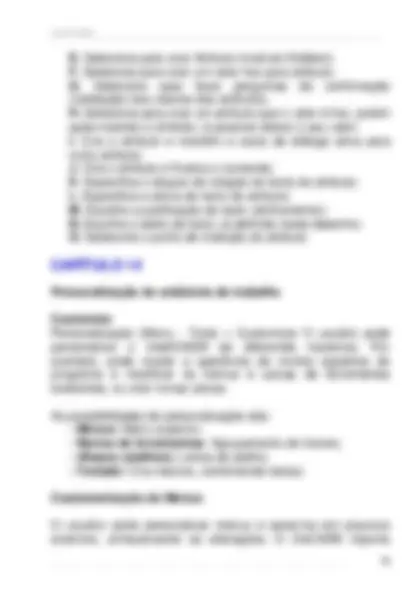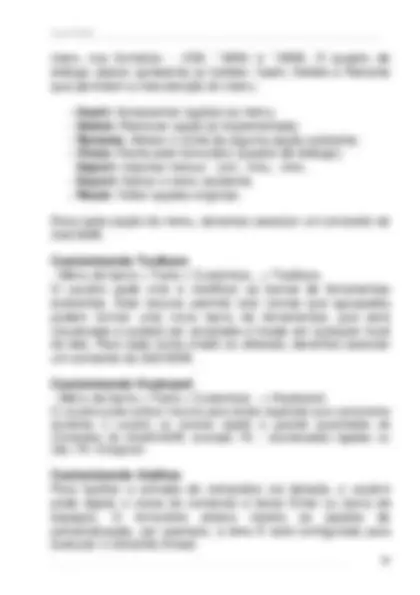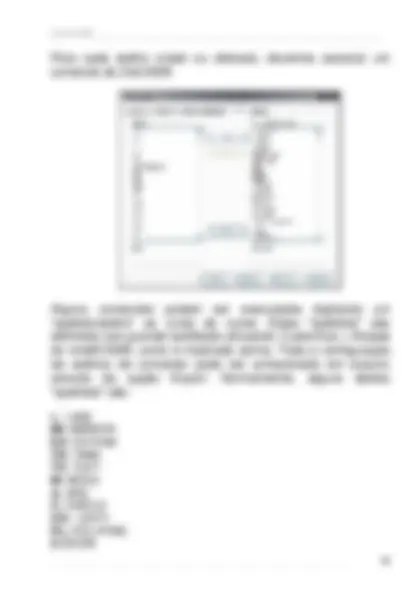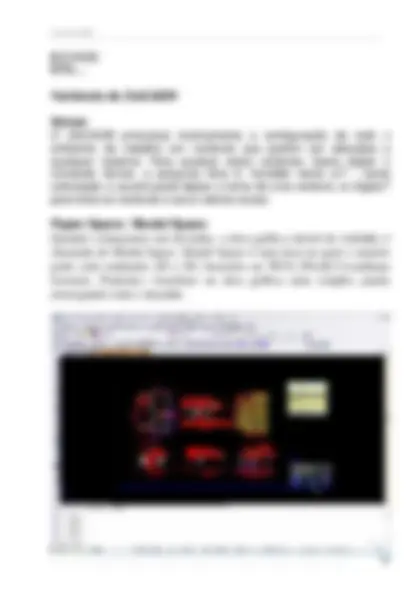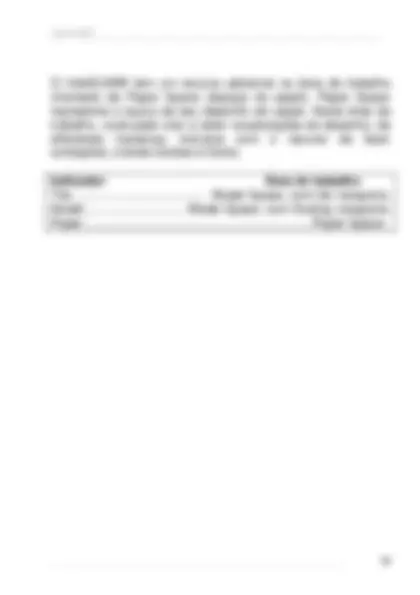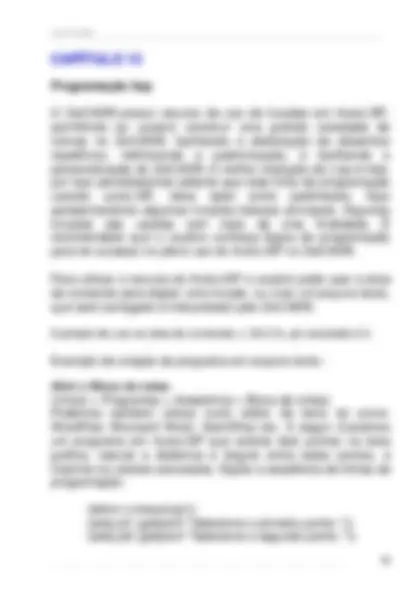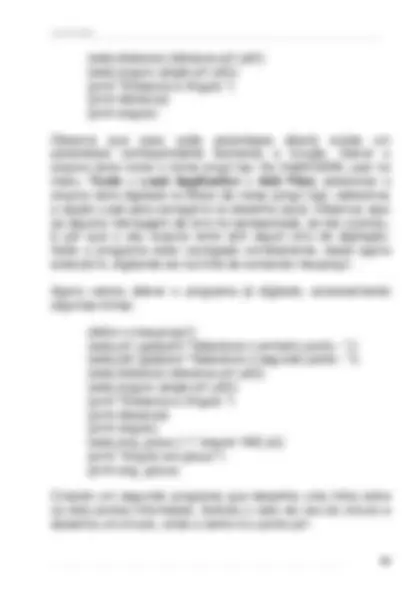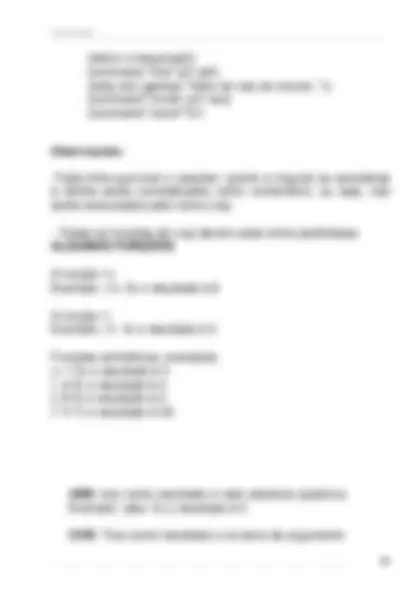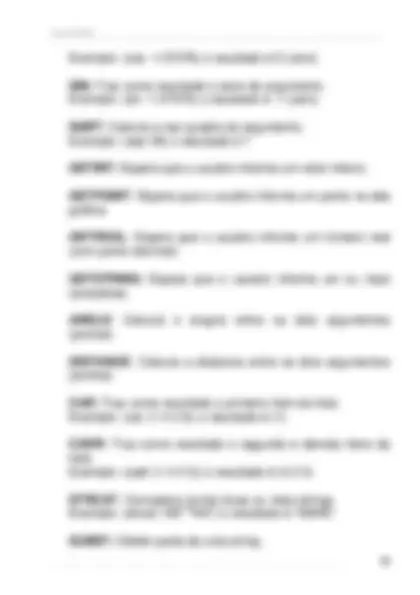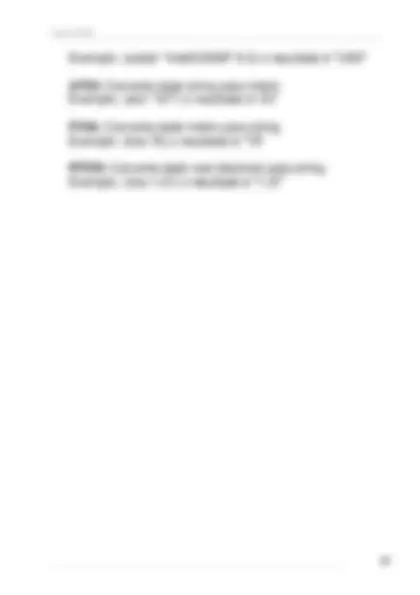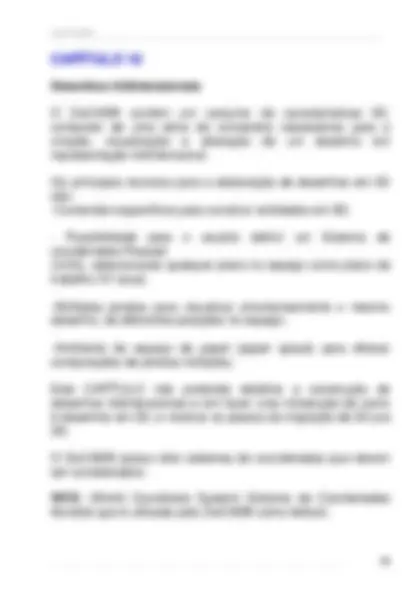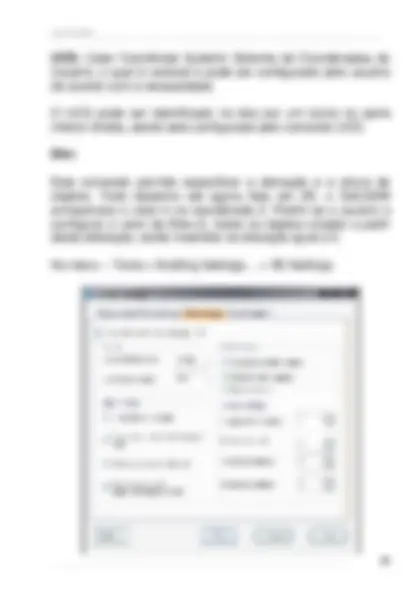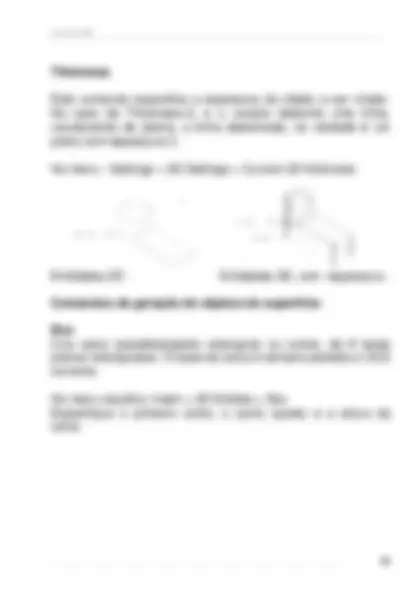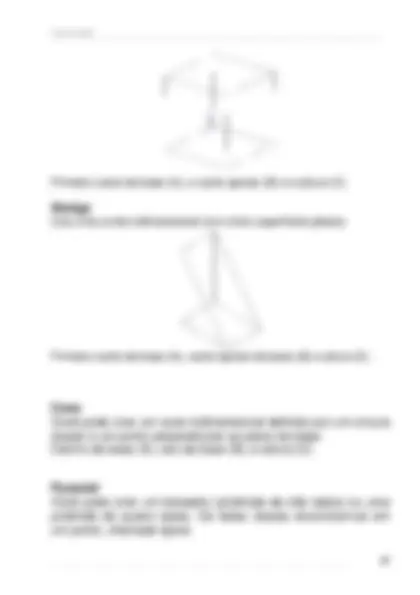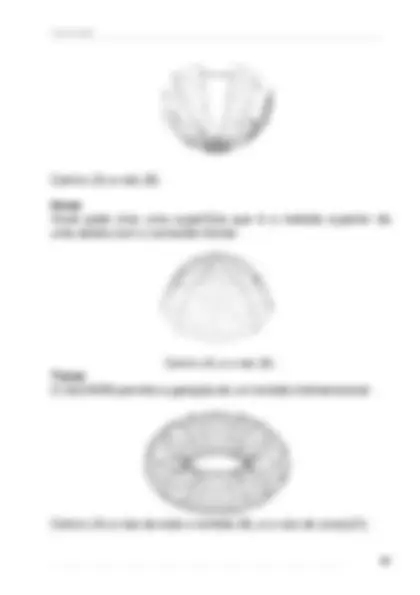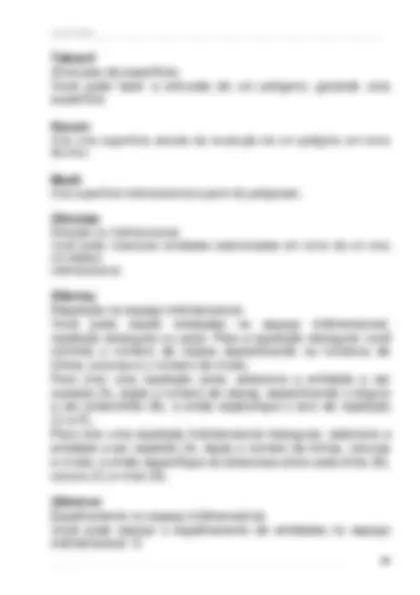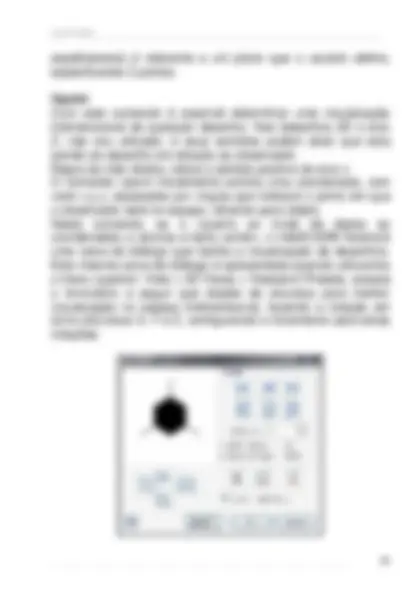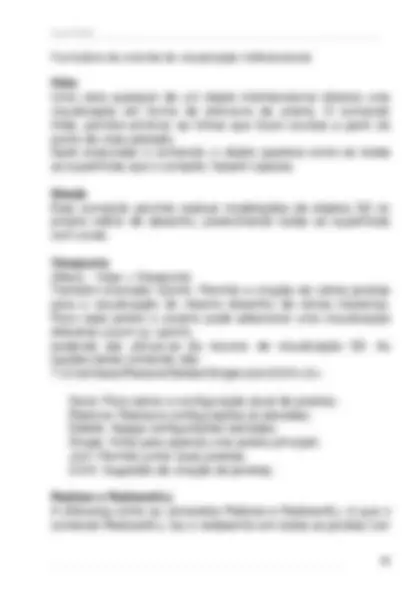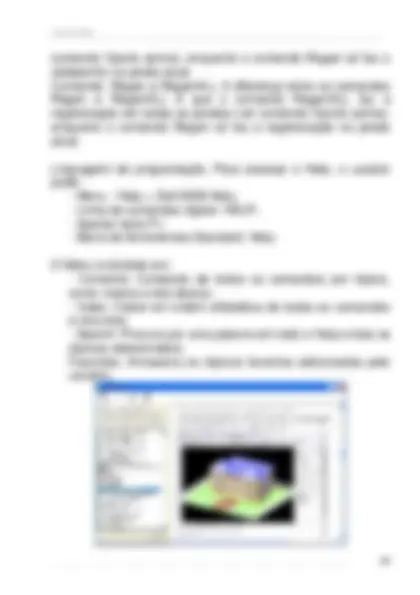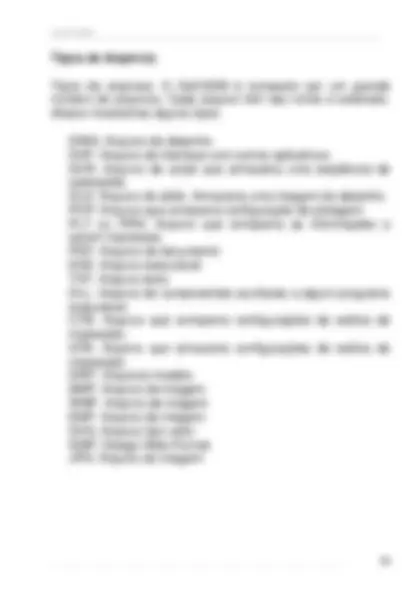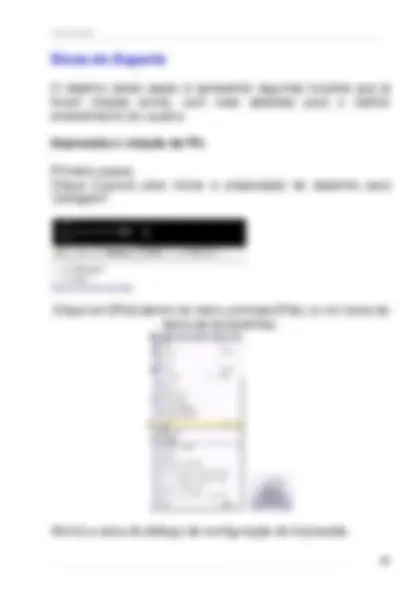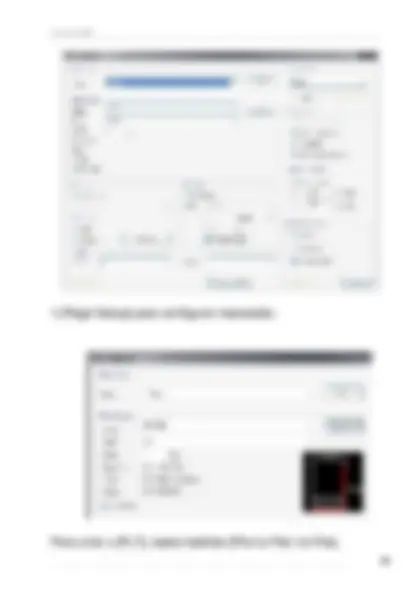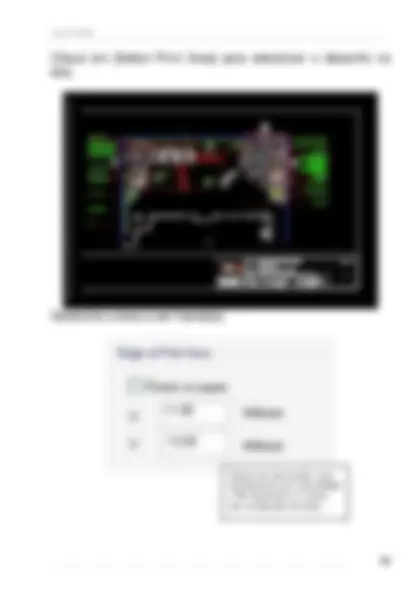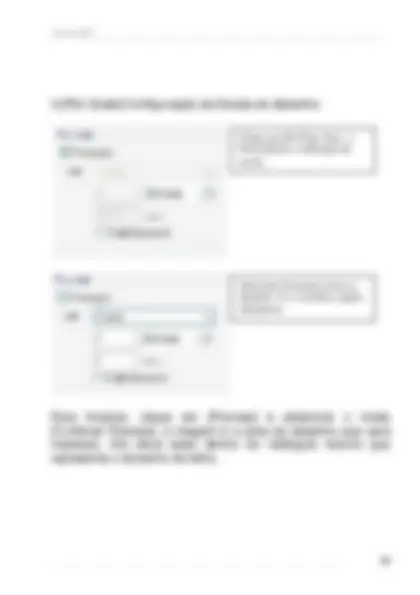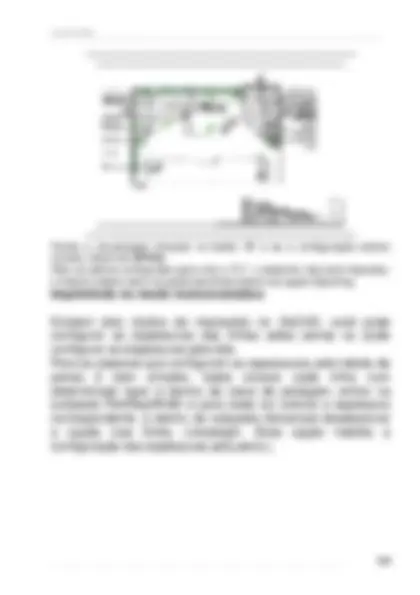ZwCAD®____________________________________________________
___________________________________________________________ 1
Sumário
SUMÁRIO...................................................................................1
LICENÇA ...................................................................................6
VISÃO GERAL .................................................................................... 6
ETAPA 1 - INSTALAR ZWCAD 2009......................................................6
ETAPA 2 – INSTALAÇÃO ZWCAD DONGLE DRIVER ................................6
ETAPA 3 – REGISTRE O ZWCAD 2009.................................................7
CAPÍTULO 1 ............................................................................10
INTRODUÇÃO................................................................................... 10
O QUE É O ZWCAD?........................................................................10
BARRA DE MENUS (PULL-DOWN MENUS).............................................12
BARRAS DE FERRAMENTAS STANDARD ...............................................12
BARRAS DE FERRAMENTAS FLUTUANTES ............................................ 12
ÁREA DE COMANDO..........................................................................13
BARRAS DE ROLAGEM ( SCROLL BARS) ............................................... 13
BARRAS DE STATUS ......................................................................... 13
CURSOR GRÁFICO............................................................................ 13
MENU DE CURSOR ........................................................................... 14
ÁREA GRÁFICA ................................................................................ 14
COMBINAÇÃO DE TECLAS ..................................................................14
ENTRADA DE COMANDOS ..........................................................15
CAPÍTULO 2 ............................................................................16
ENTRADA DE COMANDOS ..........................................................16
ZOOM ...........................................................................................17
PAN ...............................................................................................18
CAPÍTULO 3 ............................................................................19
REDRAW ......................................................................................19
REGEN .........................................................................................19
DISTANCE....................................................................................19
ÁREA ............................................................................................19
ID ..................................................................................................20
LIST ...............................................................................................20
TIME...............................................................................................21